Microsoft Teams
Microsoft Teams 是 Office 365 中现代团队的高级 ChatOps 平台。它提供了一个真正的团队合作中心,每个人都可以在一个地方访问所有对话、会议、文件和注意,并且协作和工作在开放的环境中进行. 在 Microsoft Teams 中,每个团队都可以拥有自己的一组频道,每个频道都允许团队成员就特定主题进行集中对话。Microsoft Teams 提供无缝连接器模型,提供来自 Site24x7、Twitter、GitHub 等第三方应用程序的通知和更新。适用于 Microsoft Teams 的 Site24x7 机器人允许您使用对话输入与机器人进行自然交互。您可以查询该机器人,该机器人又使用高级 AI 引擎处理数据,并从 Site24x7 获取有关您的各种监控统计数据的即时答案。
内容
关键方面:Site24x7 与 Microsoft Teams 的集成
Site24x7 用户可以使用简单的连接器快速将其 Microsoft Teams 帐户与其 Site24x7 帐户连接起来。我们的集成允许 Microsoft Teams 用户从他们的 Site24x7 帐户接收关键状态告警和 RCA,作为所需 Microsoft Teams 频道中的聊天消息。将 Site24x7 中的所有相关事件数据列在一个渠道中,您可以快速隔离问题、解决问题并提高员工的工作效率。
在您指定的 Microsoft 团队频道中接收以下 Site24x7 事件的聊天消息:
- 监视器状态告警
- 事件根源分析 (RCA)
该集成可帮助您利用 Microsoft Teams 的三项服务,即连接器、选项卡和机器人。
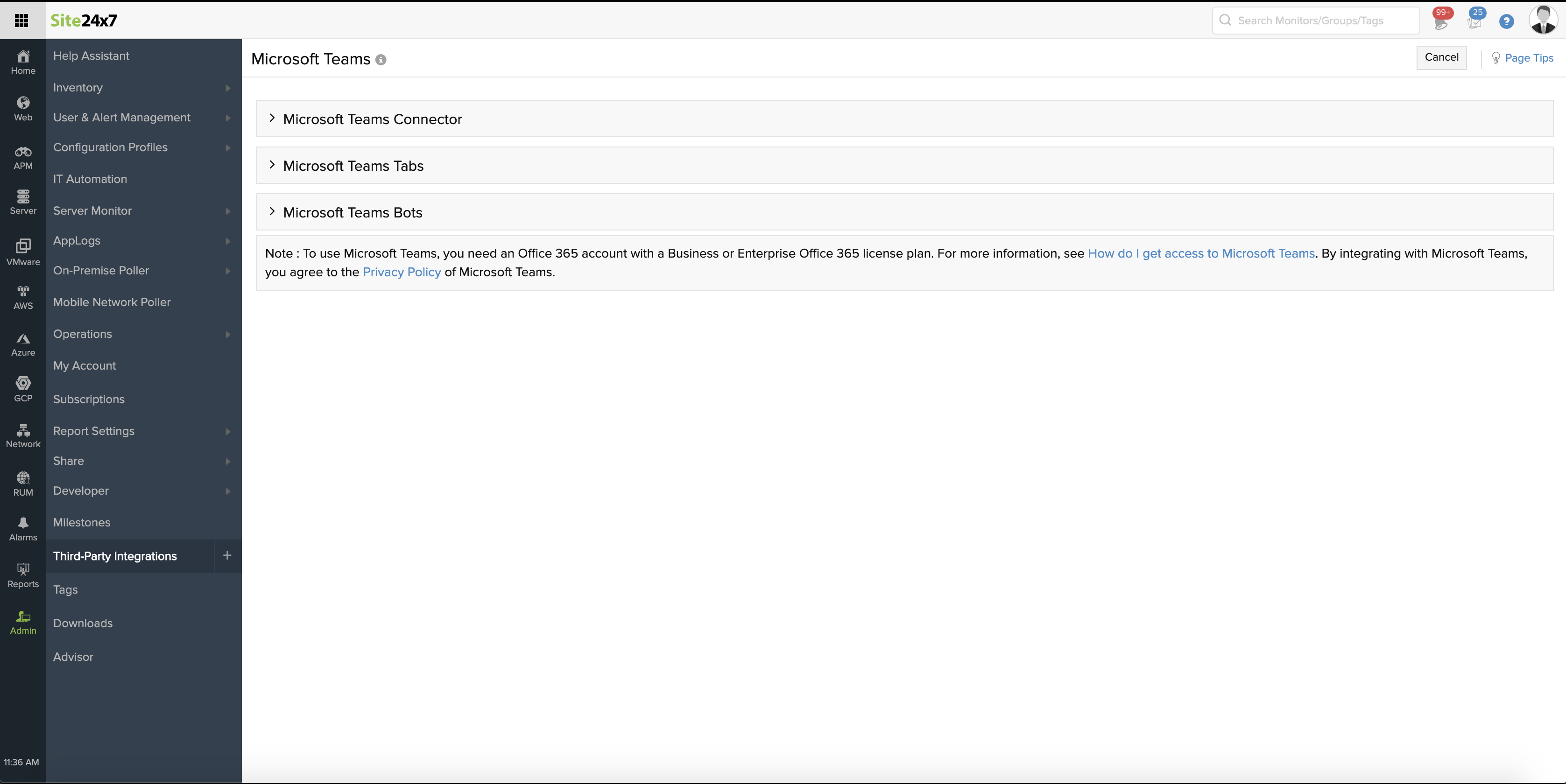
先决条件
- 要启用成功的 Microsoft Teams 集成,您必须先登录您的 Site24x7 帐户,然后才能 通过 Site24x7 集成表单中提供的登录链接访问您的Microsoft Teams帐户。
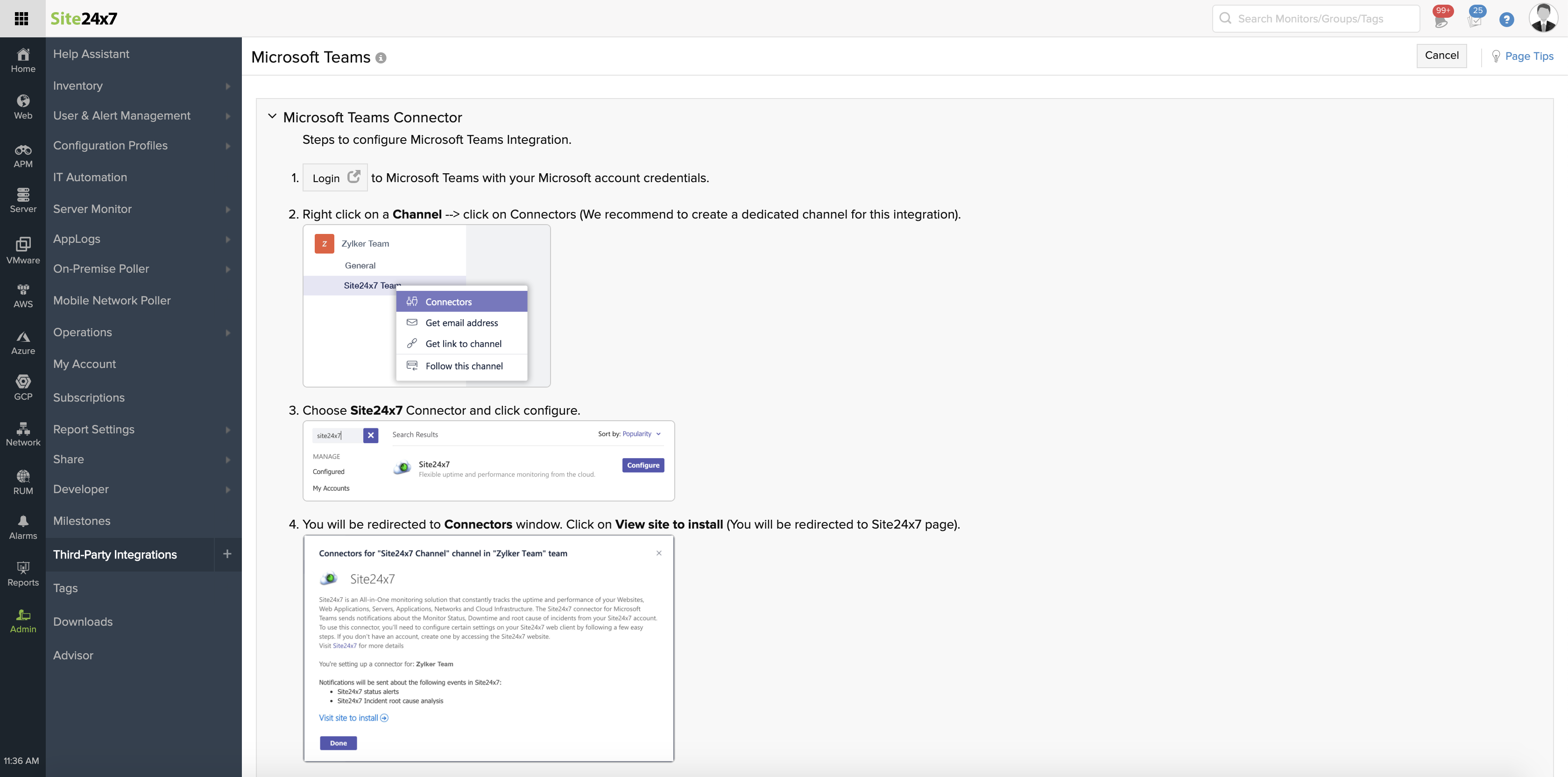
在 Microsoft Teams 中添加 Site24x7 连接器
在 Microsoft Teams 中,按照以下说明进行操作:
- 导航到团队选项卡并找到您希望与 Site24x7 集成的团队。然后,找到您要与 Site24x7 集成的频道,单击“省略号
 ”并 从下拉列表中选择连接器。
”并 从下拉列表中选择连接器。
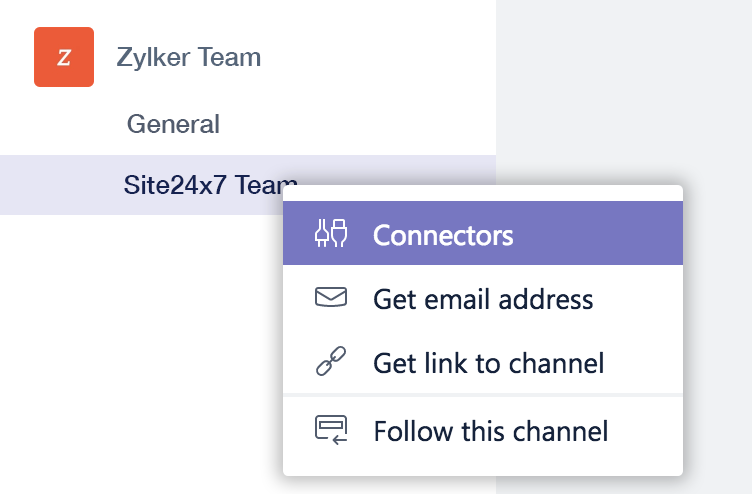
将弹出一个新窗口。在搜索栏中 搜索Site24x7,然后 在连接列表中显示后单击配置按钮。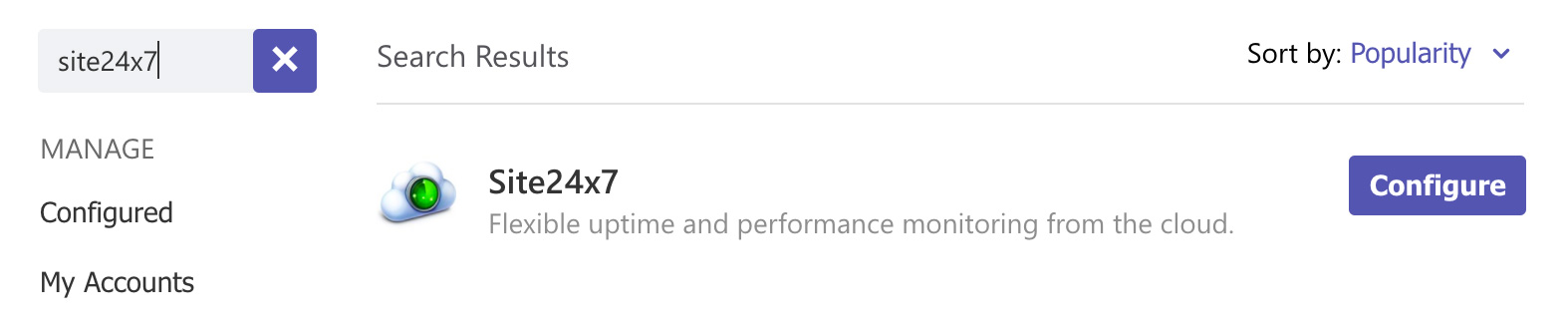
- 您将被导航到连接窗口,您将被要求单击链接“访问站点以安装”。
完成后,您将被自动重定向到 Site24x7 的 Web 客户端中的 Microsoft Teams 集成表单。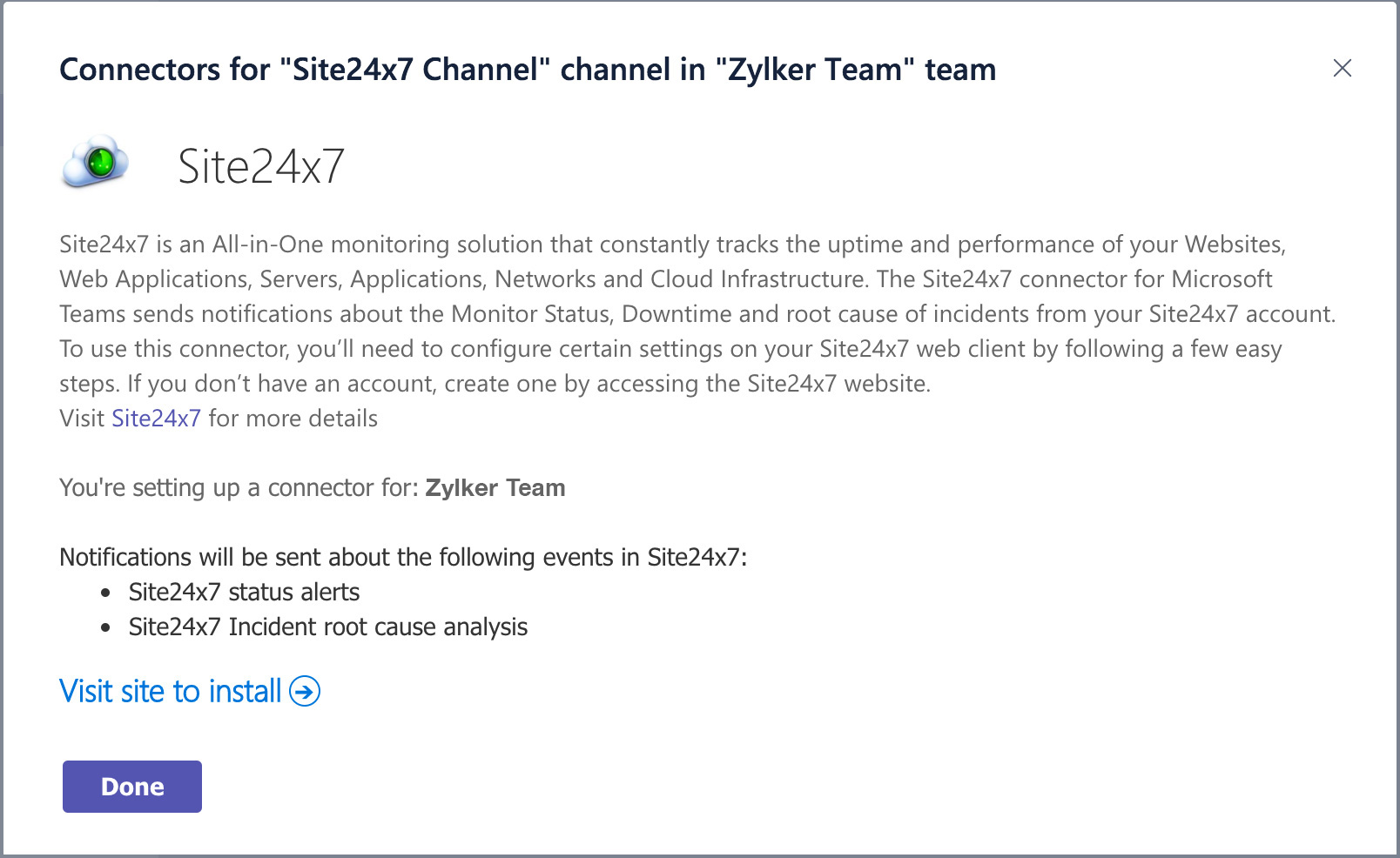
Microsoft Teams 连接器卡操作
在 Site24x7 中触发的告警将作为连接器卡发布到 Microsoft Teams,并可选择执行以下操作:
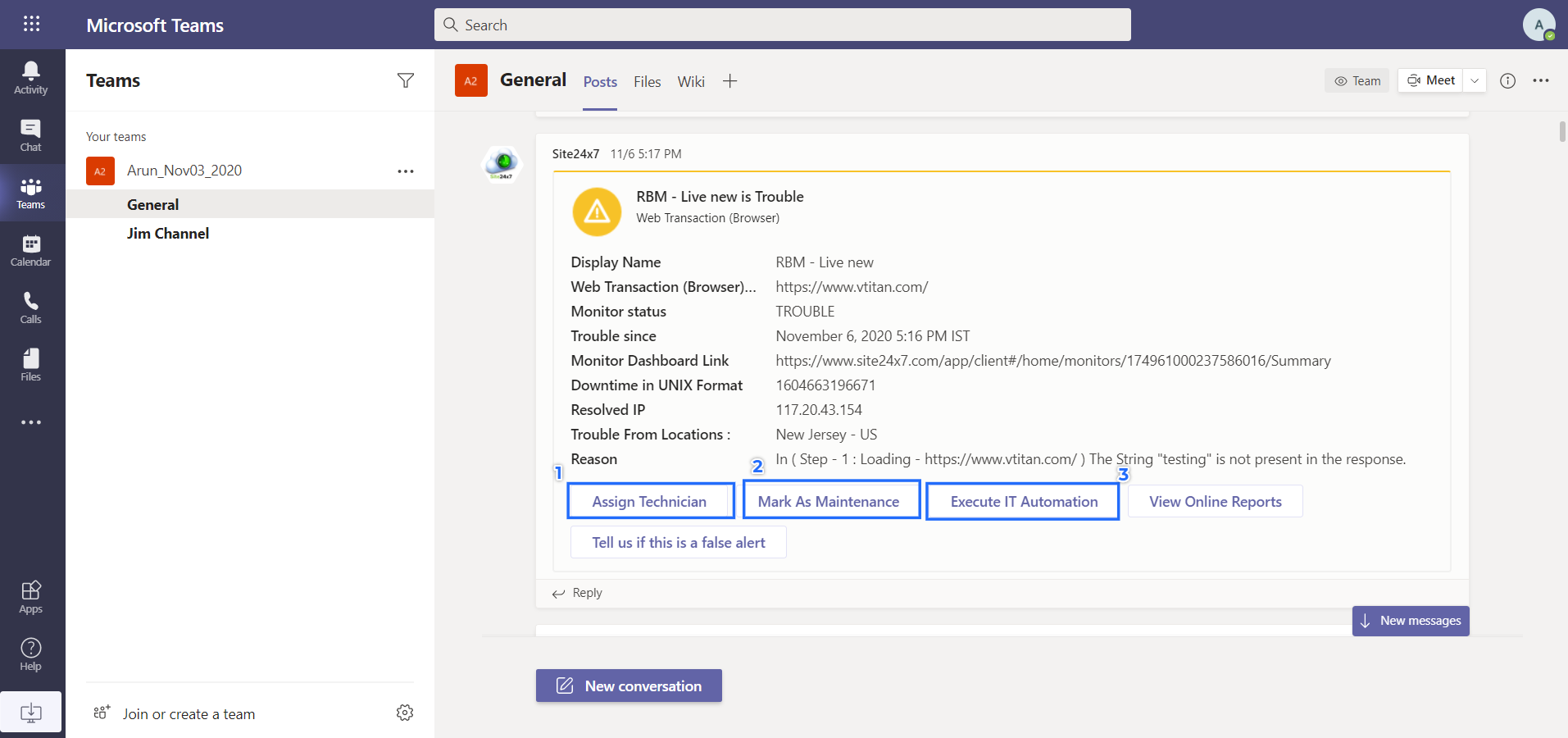
- 指派技术员:
- 在您偏好的告警的连接器卡中,单击分配技术员按钮。
- 从下拉选项中选择您的技术人员,其中包含 Site24x7 中可用的技术人员列表。
- 然后将分配此选定的技术人员来解决告警。
- 标记为维护:
- 在您偏好的告警的连接器卡中,单击标记为维护按钮。
- 单击出现的确认标记为维护,它会将监视器标记为处于维护状态。
- 当监视器状态变为正常时,维护将被标记为结束。
- 执行 IT 自动化:
- 在您偏好的告警的连接器卡中,单击执行 IT 自动化按钮。
- 从 Site24x7 中可用的自动化下拉列表中选择您偏好的自动化,并为该特定告警执行它。
参考谁可以执行连接器卡中列出的操作,以了解谁可以选择分配技术人员、标记为维护或执行 IT 自动化。
链接 Site24x7 帐户和 Microsoft Teams 帐户
要执行某项操作,您应该链接您的 Site24x7 帐户和您的 Microsoft Teams 帐户。要链接 Site24x7 帐户和 Microsoft Teams 帐户,
- 单击操作时触发的消息中的登录链接。
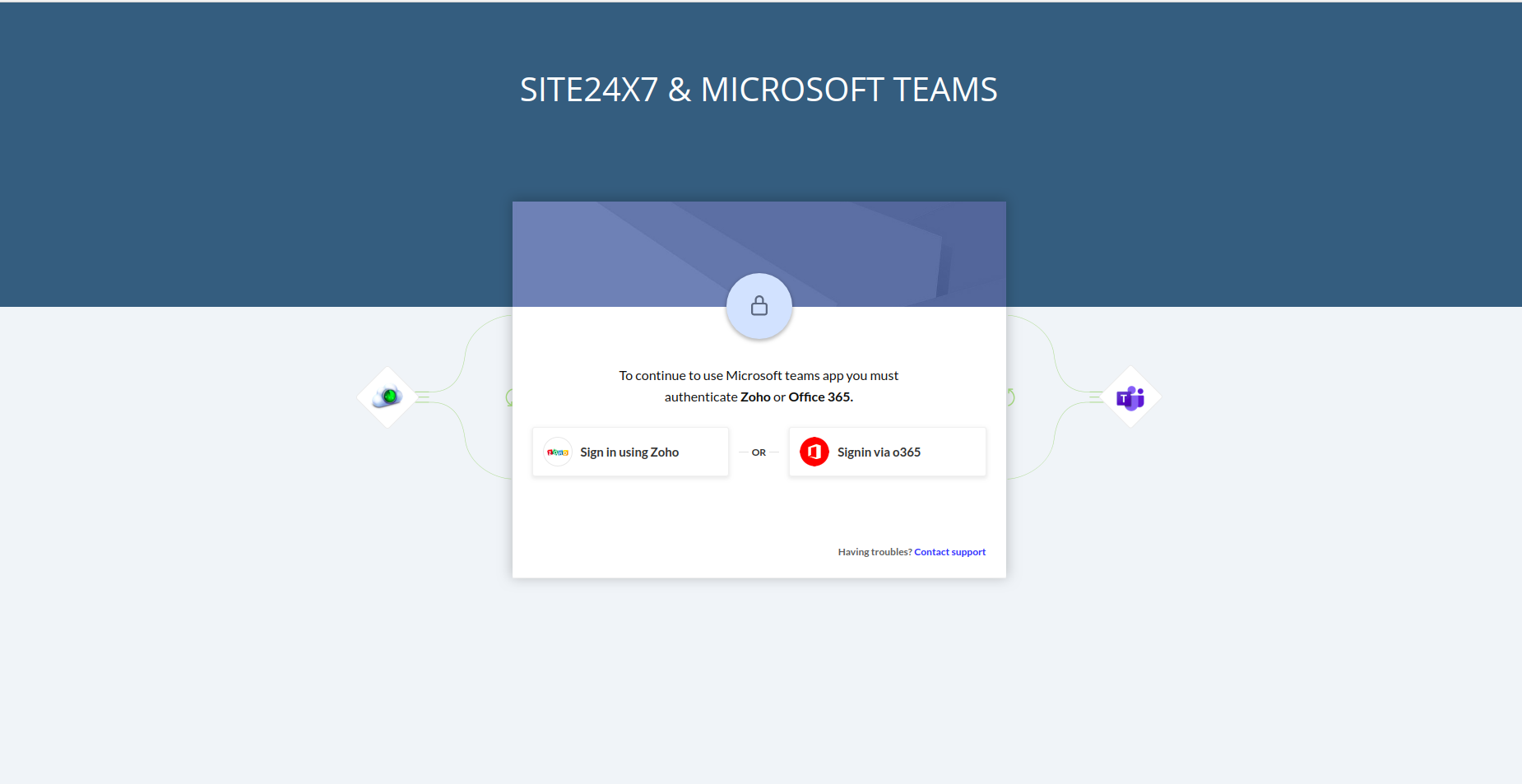
- 登录到您的 Site24x7 帐户。
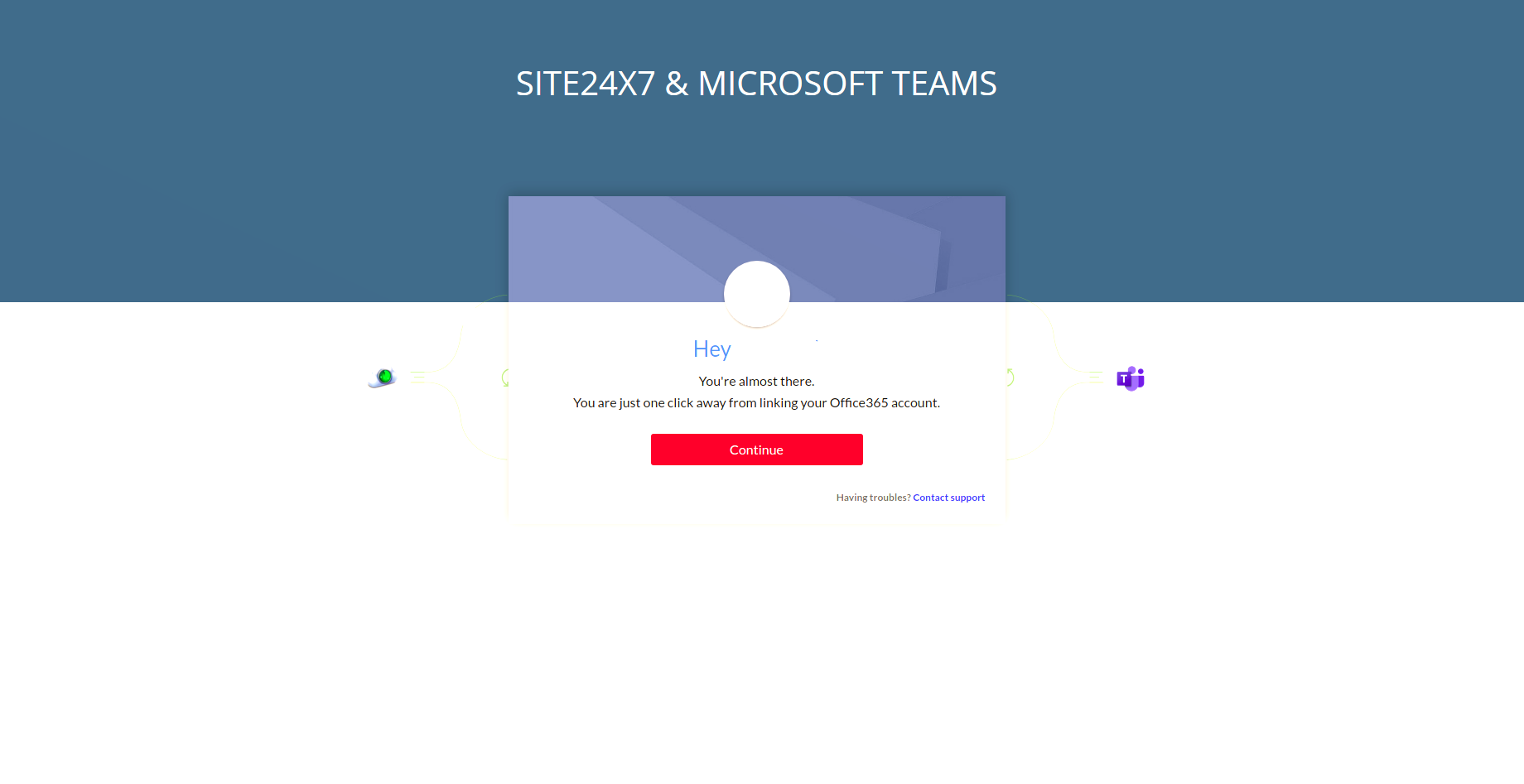
- 选择必须链接的 Microsoft Teams 帐户。
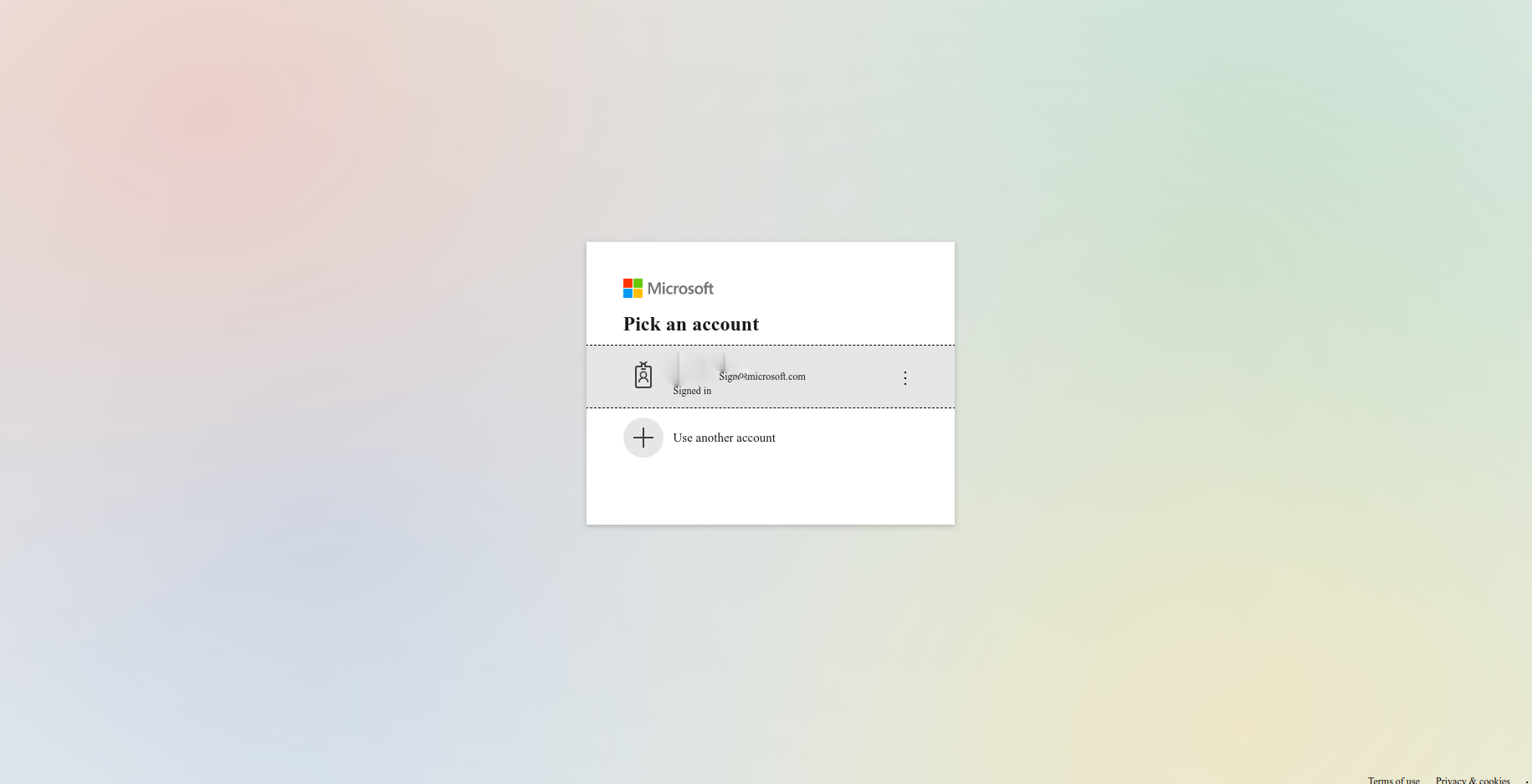
- 现在您的 Site24x7 帐户将链接到 MSTeams 帐户。
谁可以执行连接器卡中列出的操作?
- 管理员
- 超级管理员
Site24x7 中的 Microsoft Teams 集成
在 Site24x7 集成表单中,提供以下详细信息以完成集成:
- 集成名称:指定 Microsoft Teams 集成的名称。
- 消息标题:输入“$ 符号”并从可用事件参数中进行选择,以自定义 Site24x7 通知的消息标题。了解有关 事件参数的更多信息。您还可以使用Site24x7 全局参数来自定义您的消息标题。
- 选择集成级别:根据您选择的集成级别,您可以为选定的监视器、与选定标签关联的监视器/监视器组或所有配置的监视器向 Microsoft Teams 频道发送通知。
对于与您的监视器组关联且在父级别具有监视器和在子组级别具有一些监视器的标签,仅来自父监视器的告警会记录在 Microsoft Teams 中。 -
与告警一起发送的标签:选择与需要与告警一起发送的监视器关联的标签键。触发告警时,与监视器匹配的标签将包含在告警通知中。如果未选择任何标签,则与监视器关联的所有标签都将出现在告警通知中。
- 启用或禁用切换按钮以决定是否将监视器的严重和故障的状态告警记录为 Microsoft Teams 中的事件。
- 单击保存以完成设置过程。
设置过程完成后,Microsoft Teams 集成将列在第三方集成仪表板中。您可以在您的 Site24x7 帐户中设置多个此类 Microsoft Teams 集成。
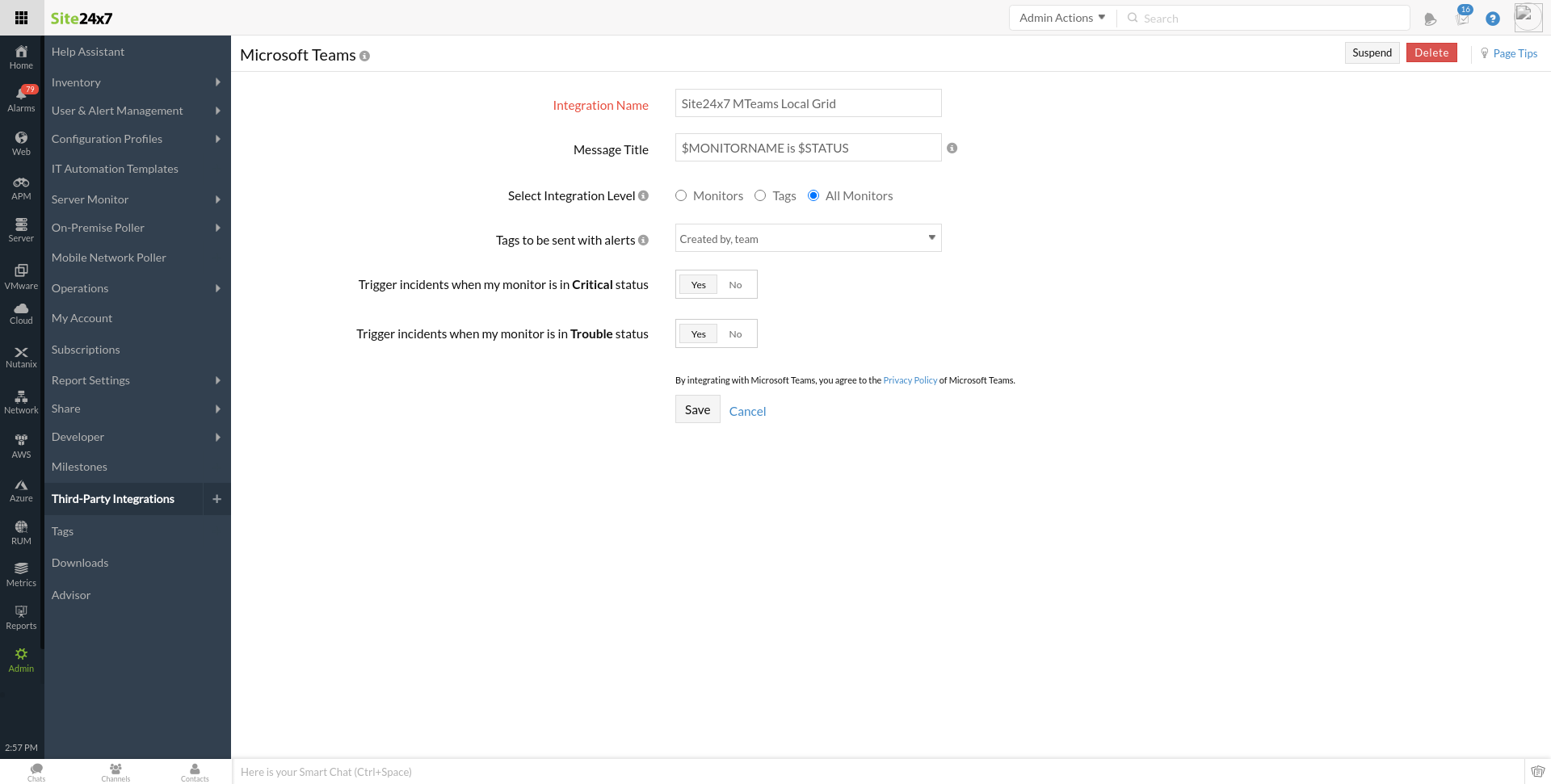
暂停/激活/测试告警/删除 Microsoft Teams 集成
请按照以下步骤暂停活动的 Microsoft Teams 集成:
- 在 Site24x7 中,导航到管理>第三方集成。
您的所有预配置集成都将列在第三方集成仪表板中。 - 您可以启动测试告警以检查 Microsoft Teams 集成是否成功或有任何配置错误。
- 单击要暂停的活动 Microsoft Teams 集成。
- 单击集成窗口右上角列出的暂停按钮。
- 在暂停您的 Microsoft Teams 集成后,您的专用 Microsoft Teams 频道的所有通知都将暂时停止。
- 要重新激活暂停的 Microsoft Teams 集成,请单击激活按钮。要永久删除集成,请单击删除。
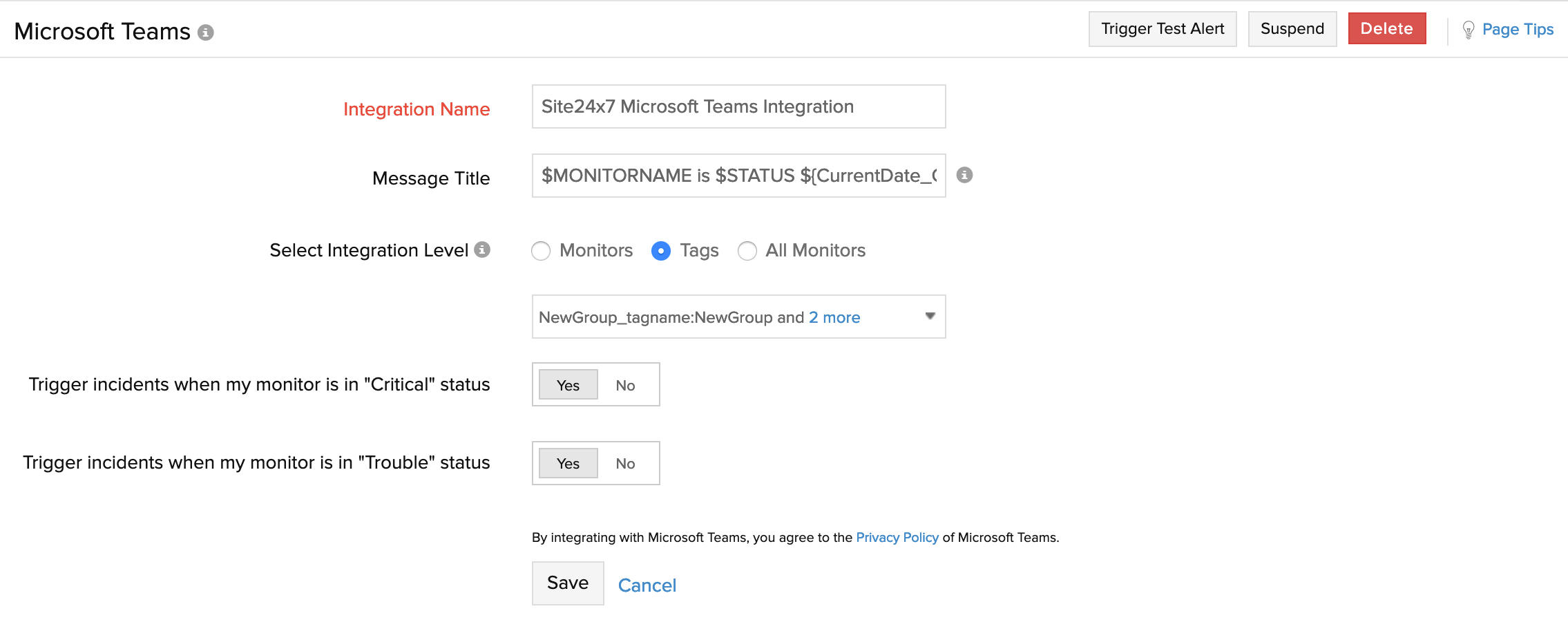
从 Microsoft 团队中删除 Site24x7 连接器
您可以删除为您的 Microsoft 团队频道配置的 Site24x7 连接器。这将断开集成并停止将所有告警发送到 Microsoft Teams 频道。要卸下连接器,请按照以下步骤操作:
- 在 Microsoft Teams 中,找到 向其发送 Site24x7 通知的频道。
- 单击“...”并 从下拉列表中选择连接器。
- 在模式弹出窗口中,访问配置> 选择“Site24x7”连接器> 单击管理。
- 单击删除按钮永久断开 Site24x7 连接器。
添加选项卡 -在 Microsoft Teams 中添加自定义仪表板
通过在 Microsoft Teams 中集成自定义仪表板选项卡,您可以在 Teams 频道中获得一个专用画布,以便对您的 Site24x7 数据进行有意义的对话。您必须登录才能查看 Microsoft Teams 频道选项卡内的任何 Site24x7 自定义仪表板。它使您能够就 Site24x7 帐户中特定监视器的性能进行上下文对话,从而更快地协作和解决监视器问题。请按照以下步骤在 Microsoft Teams 频道中设置选项卡:
- 登录到您的Microsoft 团队帐户。
- 打开你的 Microsoft Teams 频道。找到并单击频道窗口顶层的“+”图标以添加选项卡。
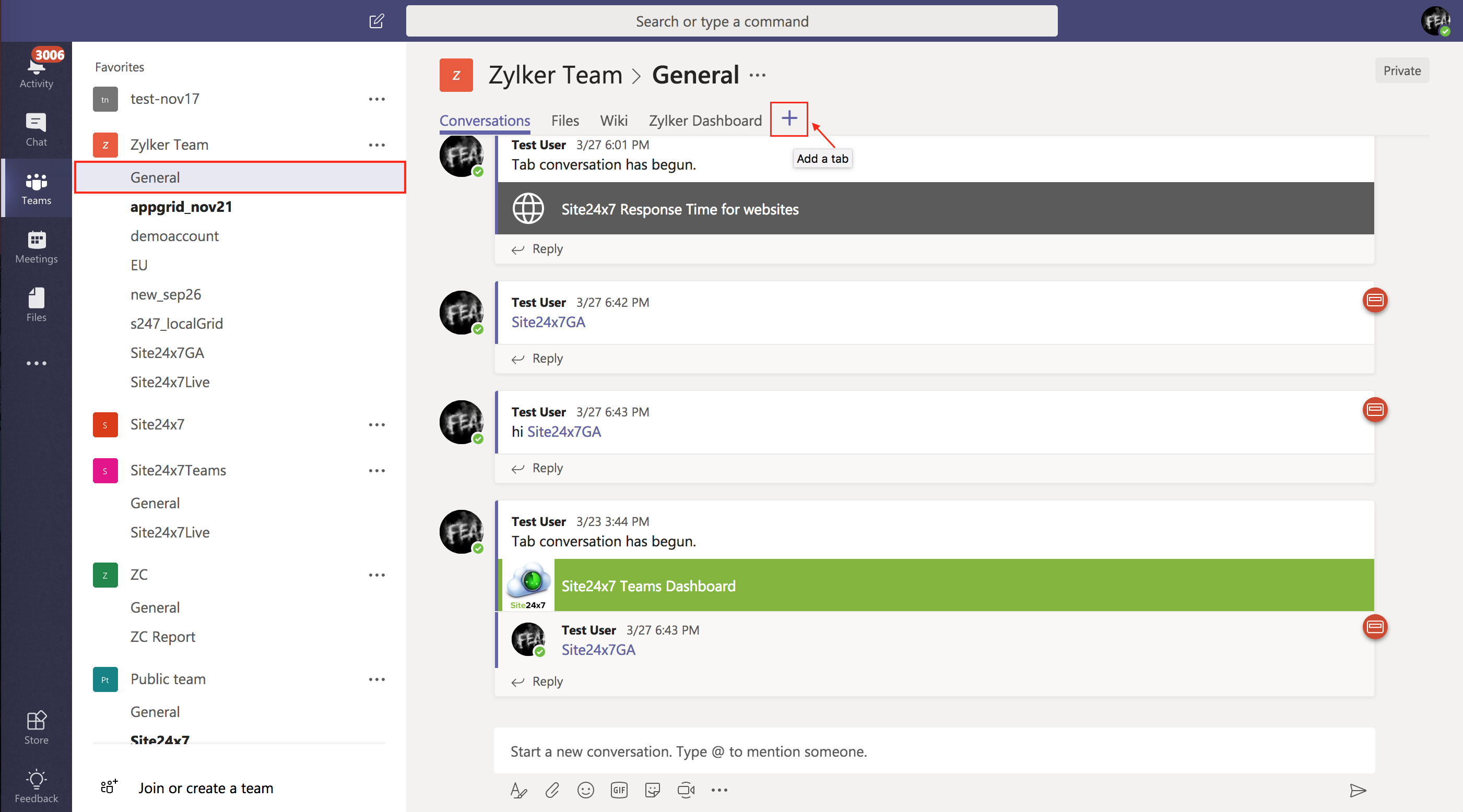
- 在弹出窗口的搜索栏中输入关键字“ Site24x7 ”。单击 Site24x7 图标。
- 您将看到另一个模式弹出窗口,要求您连接到 Site24x7。使用您的 Site24x7 凭证登录或使用您的 Office365 凭证(用作 IDP 登录到 Site24x7。)

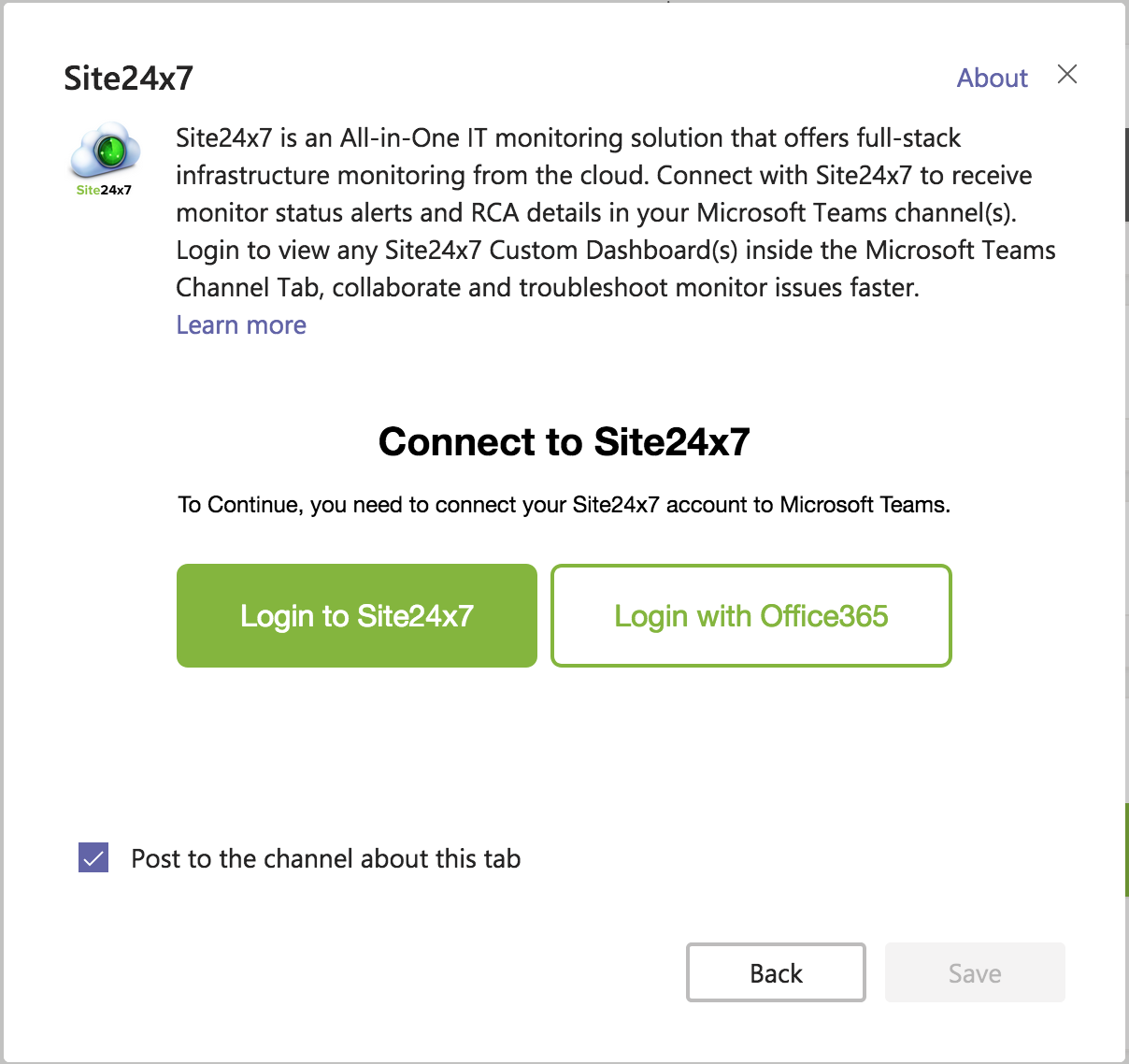
- 登录到您的 Site24x7 帐户后,您将能够查看在您的帐户中配置的所有自定义仪表板的列表。选择一个自定义仪表板以在您的 Microsoft Teams 频道中查看相同的仪表板。选择后,单击保存。如果您希望在频道对话中发布此内容,您可以选中复选框“发布到有关此选项卡的频道”。
如果您没有预配置的自定义仪表板,请了解如何创建一个. 创建仪表板后,再次刷新此窗口以查看此处列出的仪表板。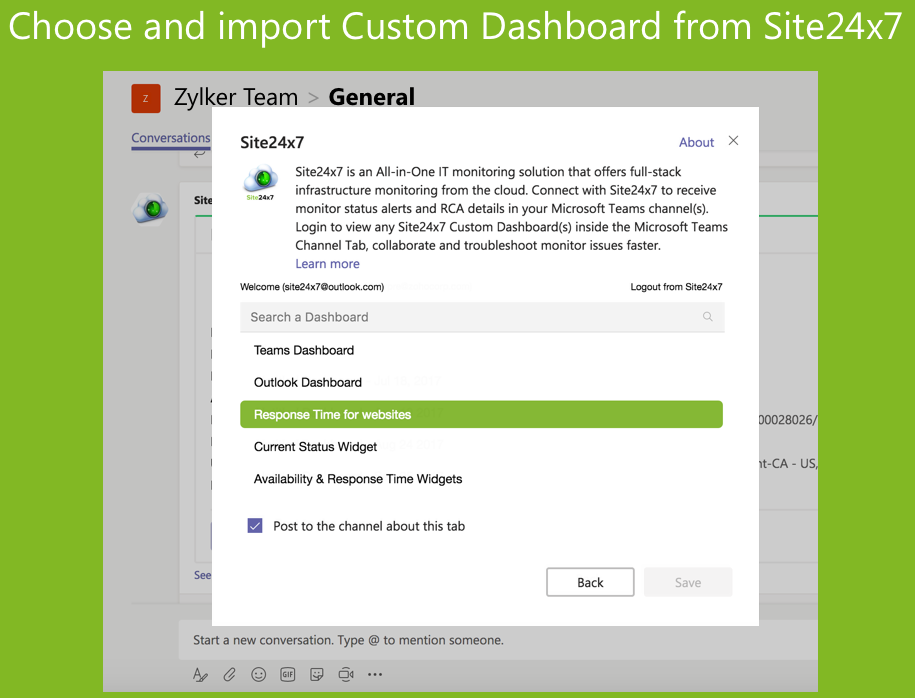
- 将选定的仪表板嵌入到 Teams 频道窗口后,单击右上角的聊天图标以开始对仪表板数据进行有意义的对话。您可以最大化窗口、经常刷新仪表板,甚至可以在单独的浏览器选项卡中查看仪表板。
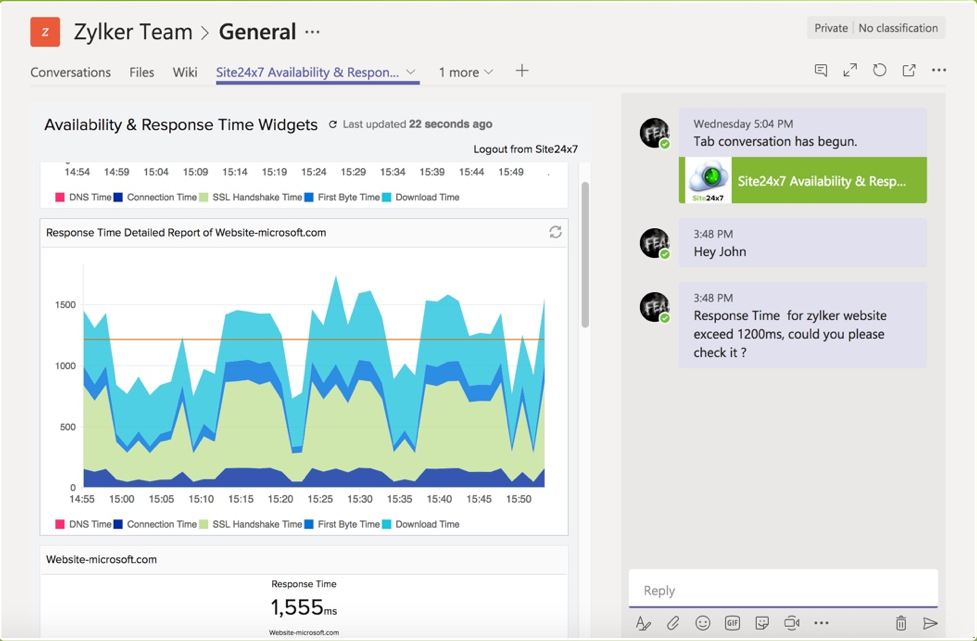
为 Microsoft 团队设置 Site24x7 机器人
Site24x7 Bot 是一个基于高级 AI 引擎的自定义自动化程序,它响应查询并在 Microsoft Teams 频道或私人聊天中分享有关监视器状态、可用性、性能、中断、SLA、RCA 和告警的有趣更新和通知。通过启用 Site24x7 Bot,您可以使用对话输入轻松与 Site24x7 的监控服务交互,并轻松获取监控结果,而无需实际访问 Site24x7 Web 客户端。您可以在团队内的私人聊天和频道中与机器人交互。了解如何使用对话驱动的 Site24x7 机器人管理您的 IT 运营:
- 使用您的 Microsoft 帐户凭证登录 Microsoft Teams 。
- 在 Microsoft Teams 应用商店中,搜索 Site24x7 应用。
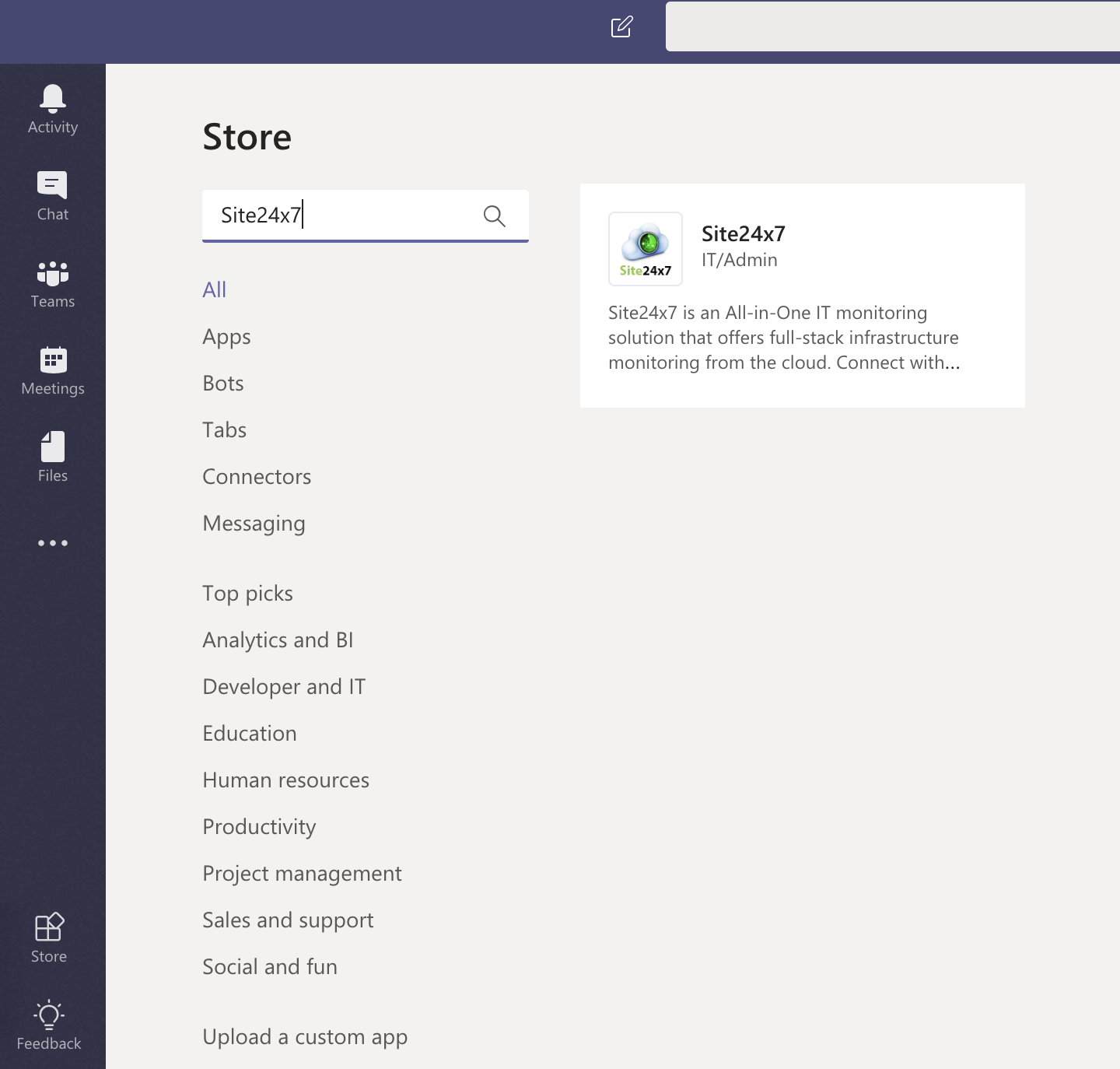
- 现在会弹出一个提示。在弹出窗口中,选择您希望安装 Site24x7 Bot 的团队。单击安装。
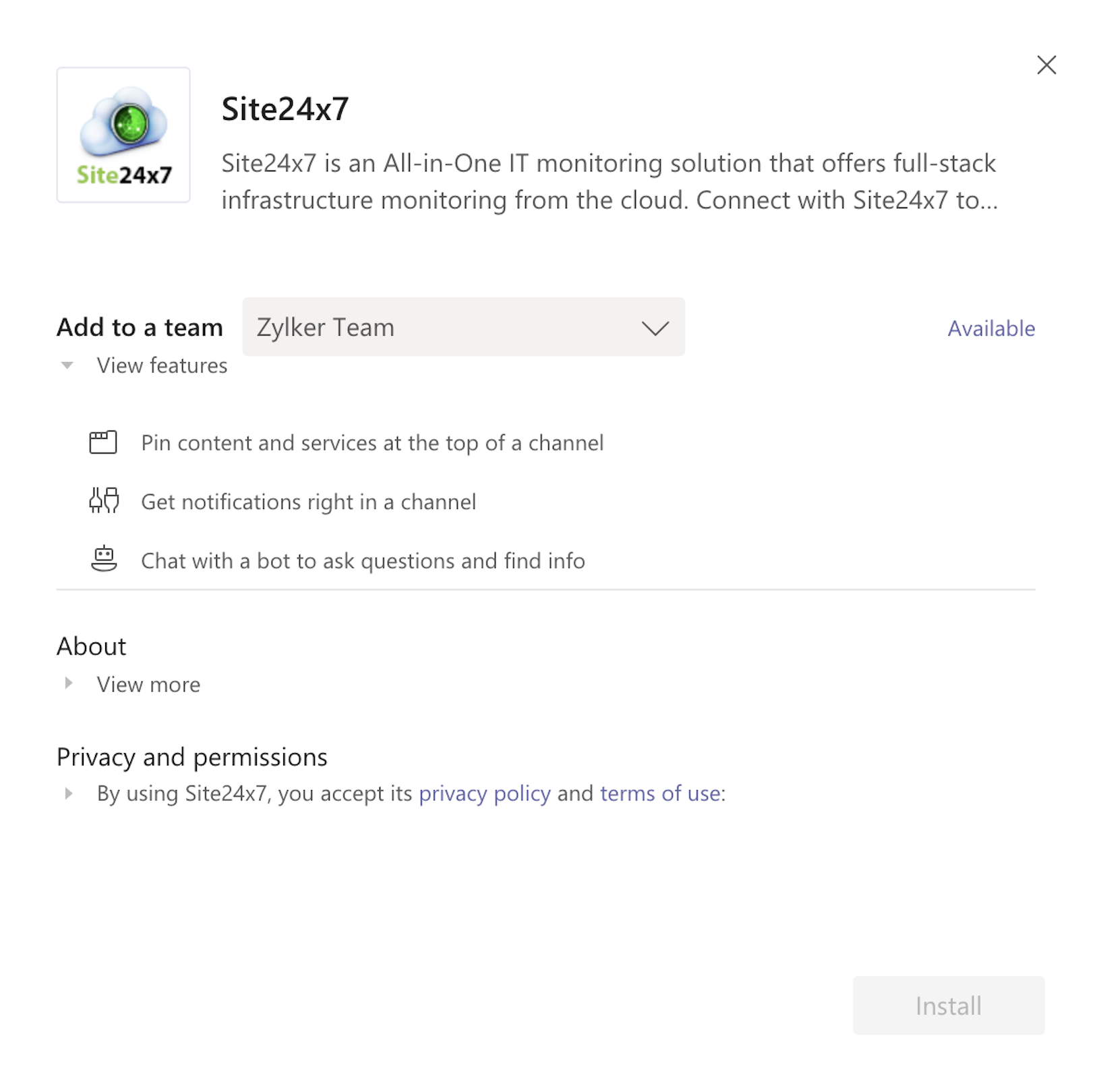
- 访问您的个人聊天窗口并单击 Site24x7 Bot。使用您的 Site24x7 帐户凭证进行身份验证,以开始与 Site24x7 Bot 交互。
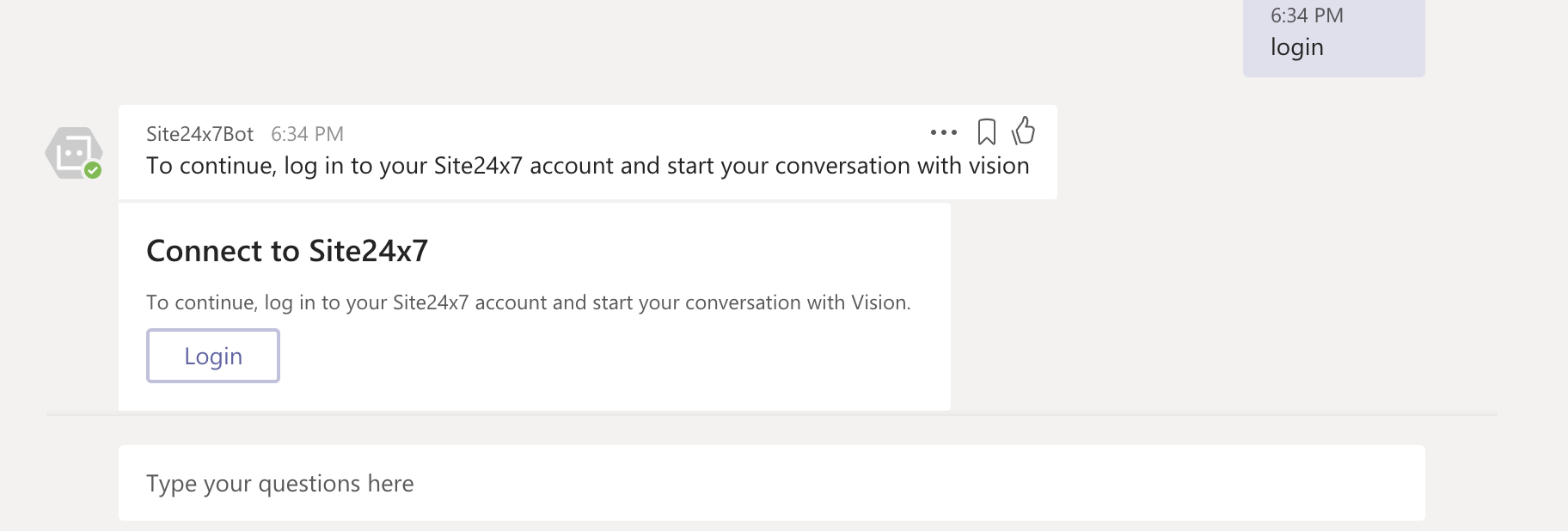
- 成功验证后,通过“嗨,你好,嘿,帮助,谢谢,谢谢”消息问候机器人,开始与机器人的对话。该机器人将使用欢迎卡进行响应。消息按钮还可用于在聊天窗口中启动示例机器人查询。
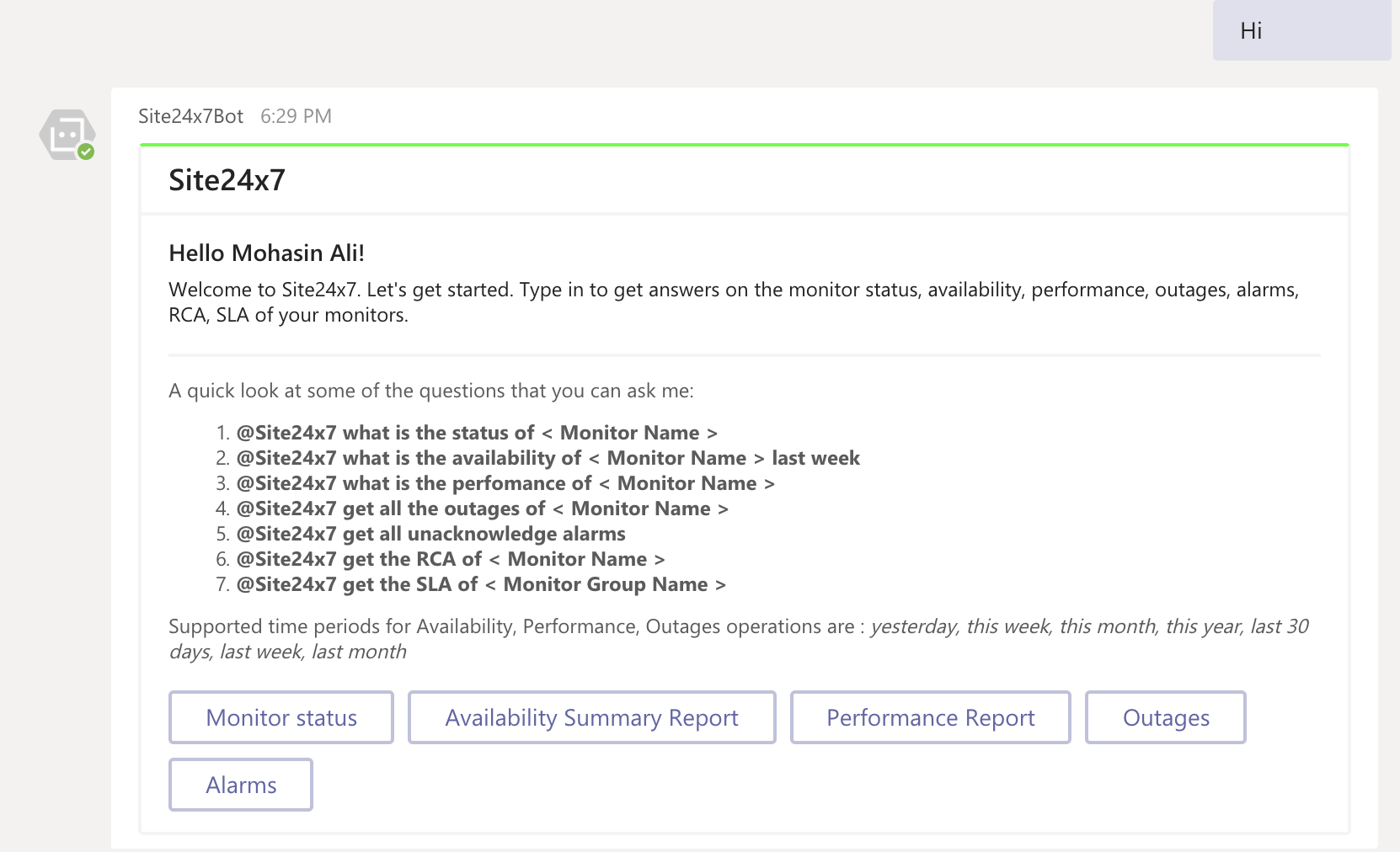
- 完成配置!让 Site24x7 Bot 立即回答您的查询,而无需访问 Site24x7 网络客户端。
Site24x7 Bot 的基本查询类型和响应
与 Microsoft Teams 中的 Site24x7 机器人的交互是使用对话输入和其他交互元素完成的,而不是纯文本命令。对话框输入是一种通过经典输入框与机器人交互的方式。当您查询机器人时,您可以在复杂的文本命令行中插入简单的自然语言文本。尽管查询不遵循任何固定模板,但在对话输入中提及关键字很重要。例如,假设您的 Site24x7 帐户中有一个名为 Zylker 的监视器。只要您指定了关键字“状态” ,诸如“Zylker 的状态”、“Zylker 的状态”、“ Zylker 的状态”或任何其他文本组合之类的问题都会得到相同的结果
在执行可用性摘要、性能或中断操作时,您可以获取以下时间段的数据:昨天、本周、本月、今年、过去六个月、过去 30 天、上周、上个月和去年. 您还可以键入结合某些监视器的特定指标的自定义查询。例如,“上周Zylker 服务器的CPU 利用率” 。
下面我们列出了可以使用 Site24x7 机器人查询的常见指标:
1.监视器状态
登录到您的 Site24x7 帐户后,您可以查询 Site24x7 bot 以查找监视器的实际运行状态(即,正常、停机、故障的)。您可以查询所有监视器的当前状态、监视器名称和监视器组名称。
对于资源类型:所有监视器、监视器名称和监视器组名称,下图中的统计信息显示在响应中。
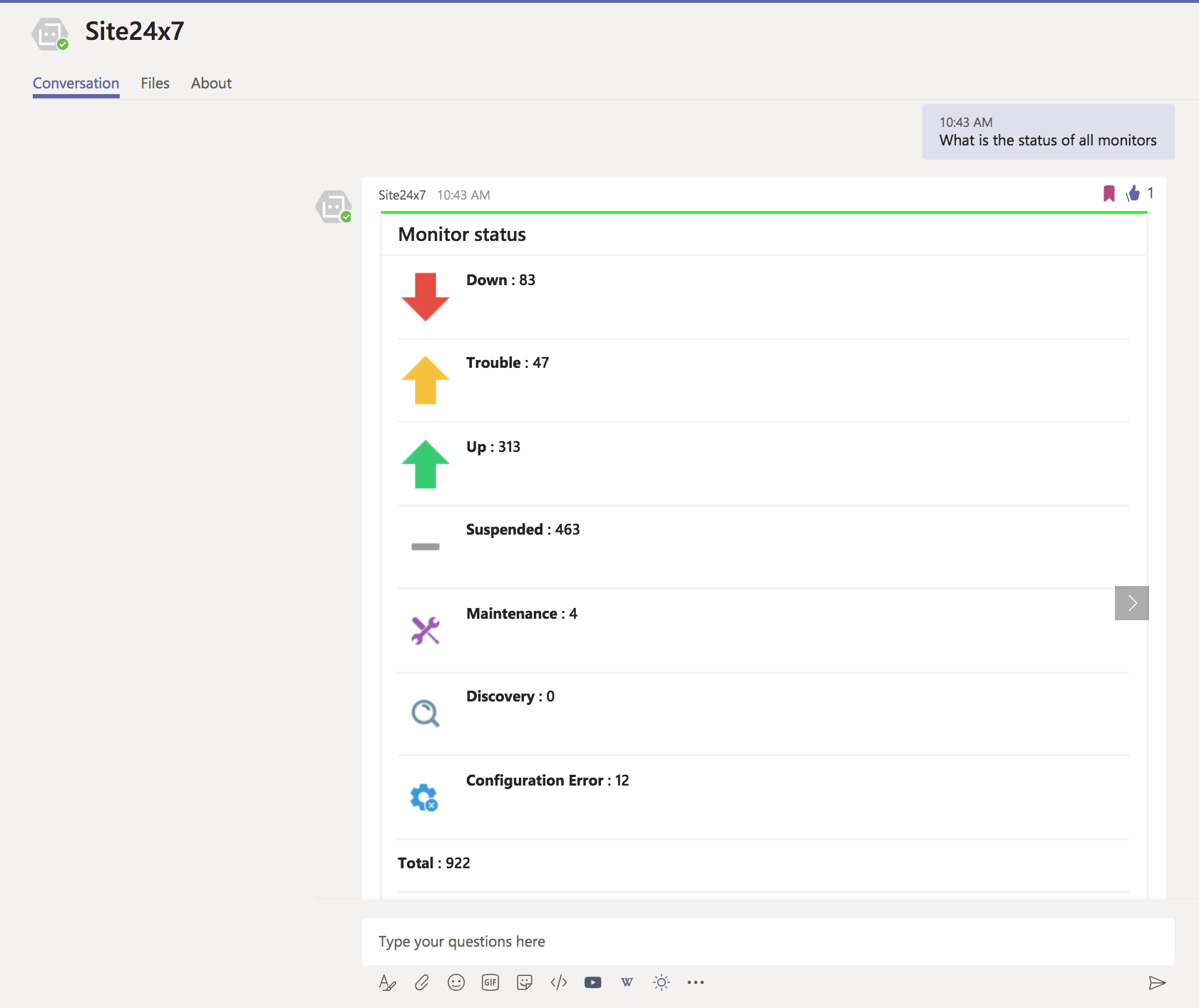
图 1:所有监视器的状态
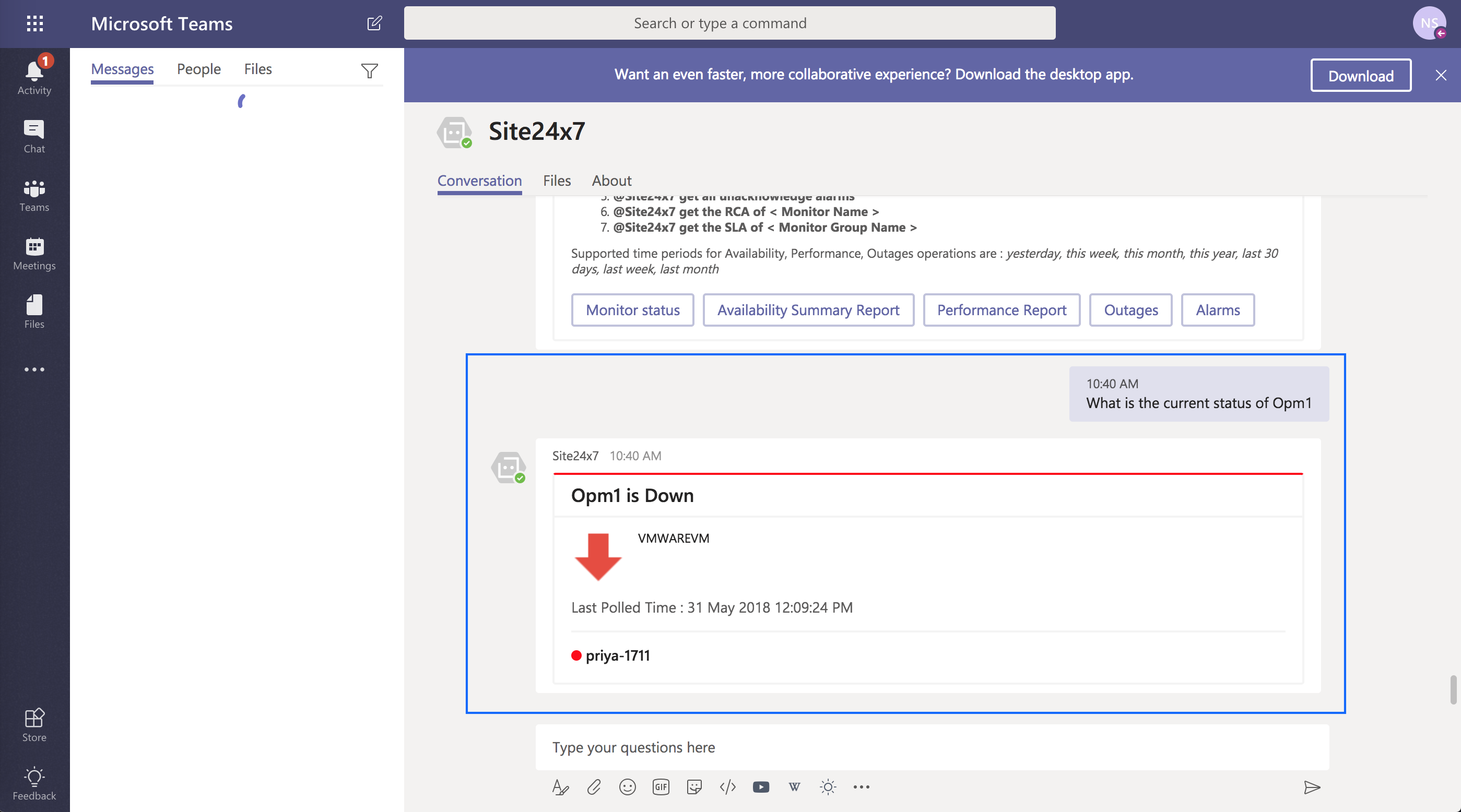
图 2:监视器名称的状态
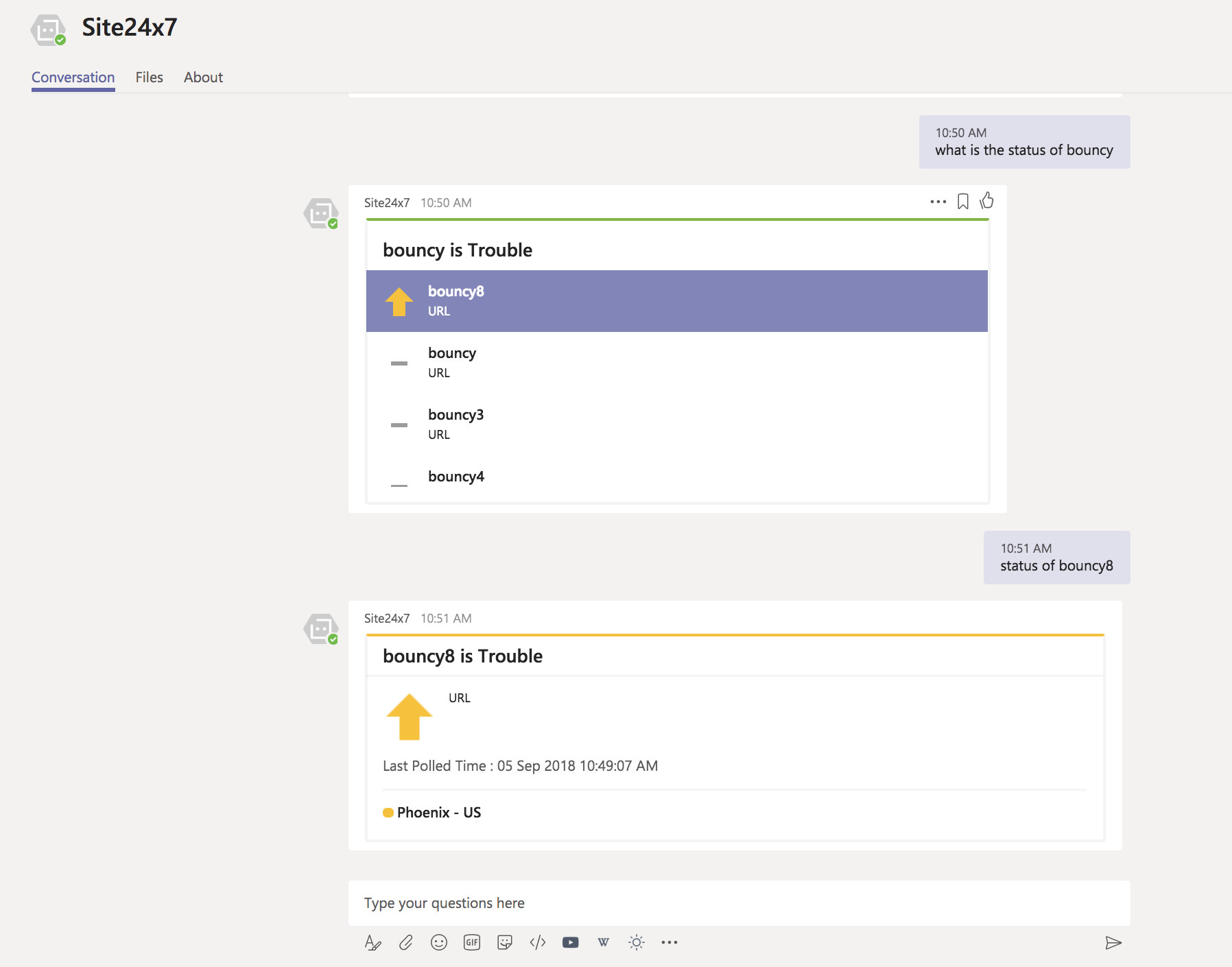
图 3:监视器组名称状态: 对于特定监视器组名称,所有相关监视器在响应中一一列出。您可以单击列表中的单个监视器以查找其单个状态。
2. 可用性汇总报表
您可以使用条件查询和获取您选择的特定时间段的监视器名称或监视器组名称的可用性摘要详细信息。
对于资源类型:监视器名称和监视器组名称,下图中的给定统计信息显示在响应中。
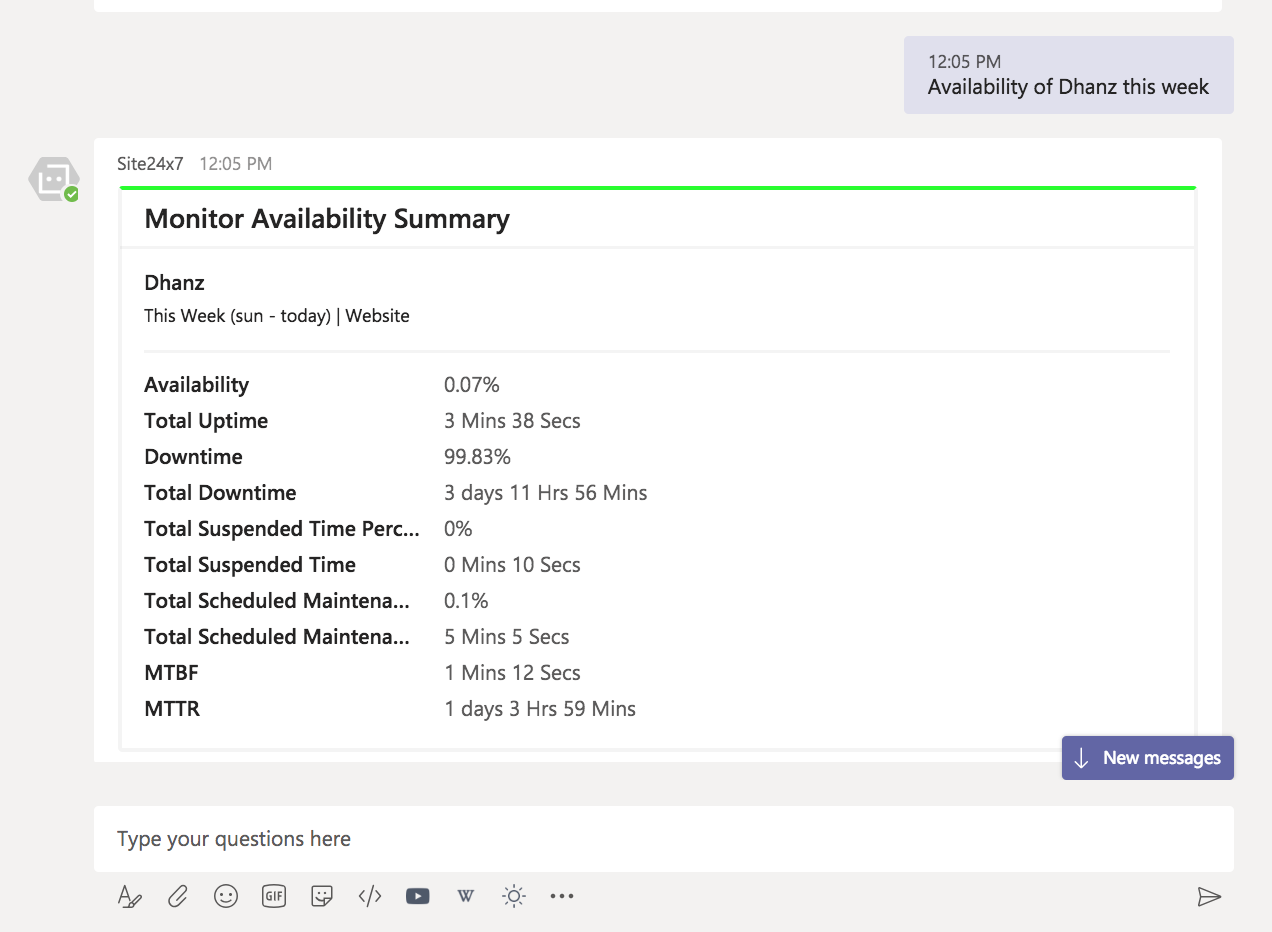
图 4:监视器名称的可用性摘要
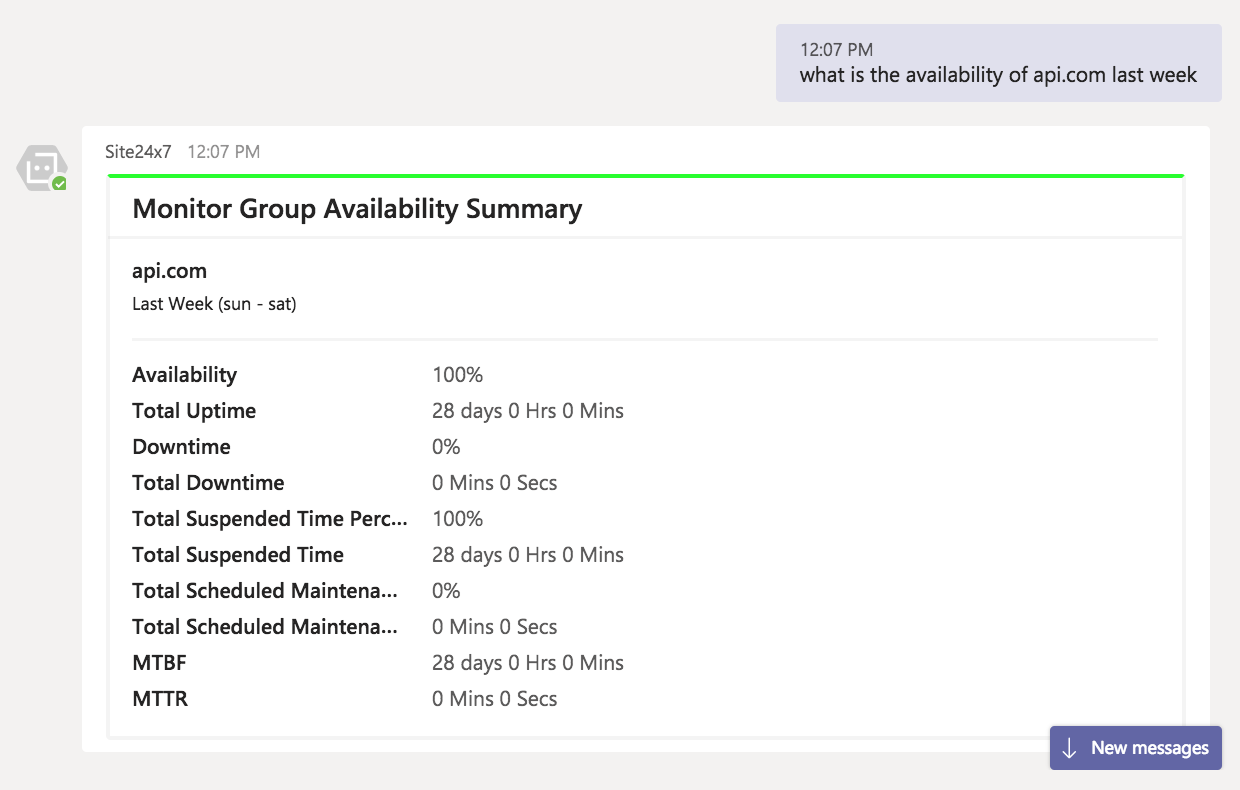
图 5:监视器组名称的可用性摘要
3. 中断
查询 bot 以获取指定时间段内的监视器、特定监视器组中的监视器和监视器类型的中断。响应将仅包含当天前两个监视器中断。
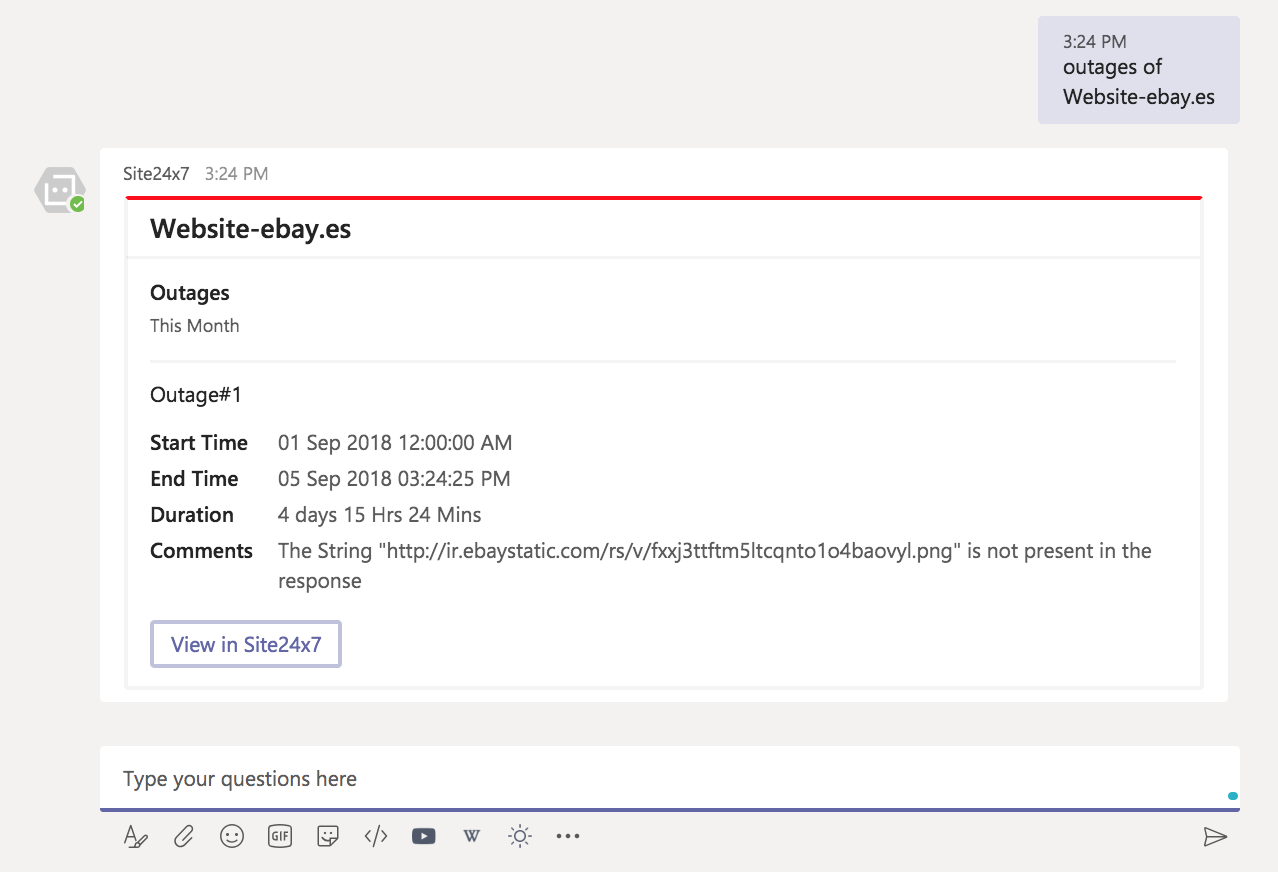
图 6:监视器名称的中断报表
4. 性能报表
您可以查询机器人以获取指定时间段内监视器、监视器组或监视器类型的性能。如果您没有指定时间段,默认情况下,响应将显示最后一小时的数据。
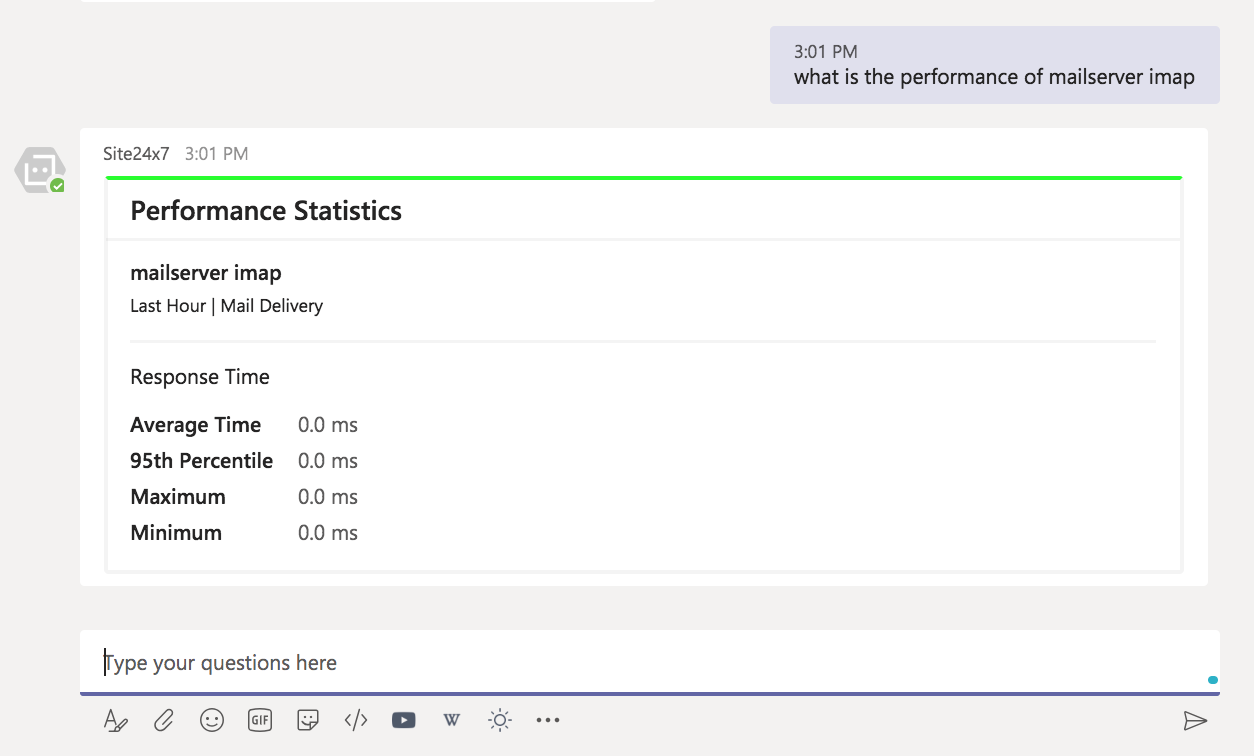
图 7:监视器名称的性能统计
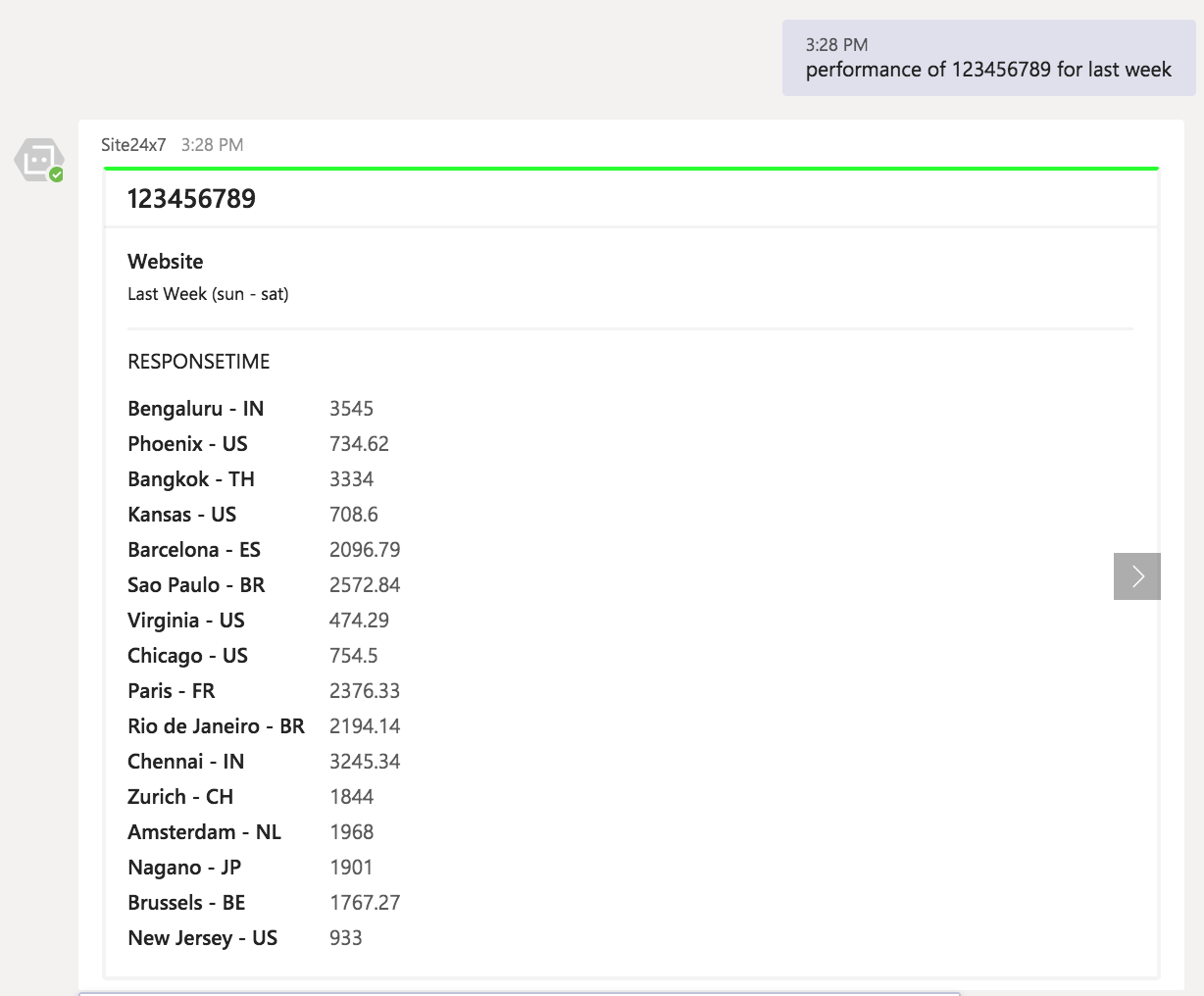
图 8:监视器组的性能统计名称:来自所选监视器组的所有监视器的统计信息将一个接一个地列出。如果您有多个类似类型的监视器,那么这些监视器将组合在一起以计算平均值。
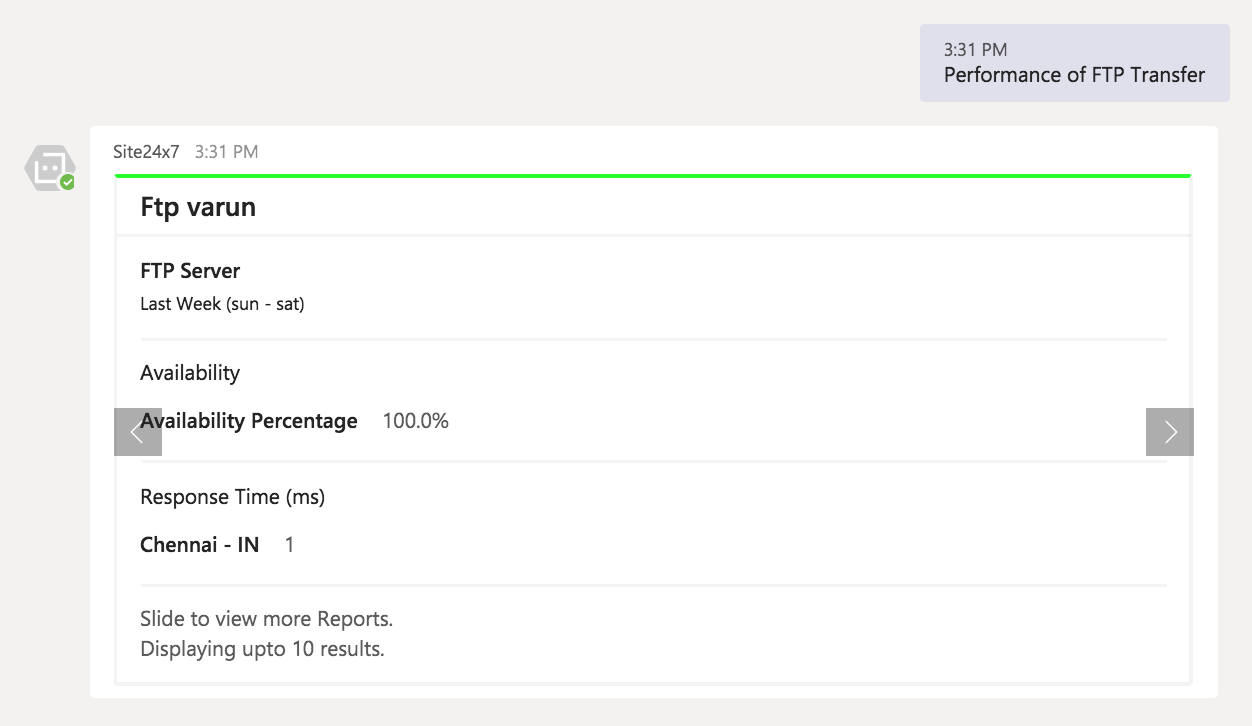
图 9:监视器类型的性能统计:来自所选监视器类型的所有监视器的统计信息将一个接一个地列出。
5. 根本原因分析 (RCA) 报表
您可以查询 Site24x7 机器人以查看 RCA 报表中的监视器名称。响应提供 RCA 详细信息和 RCA 永久链接。您可以在SDP On-Demand中为中断监视器远程创建工单。无法查看基于轮询器和 AWS 监视器的 RCA。
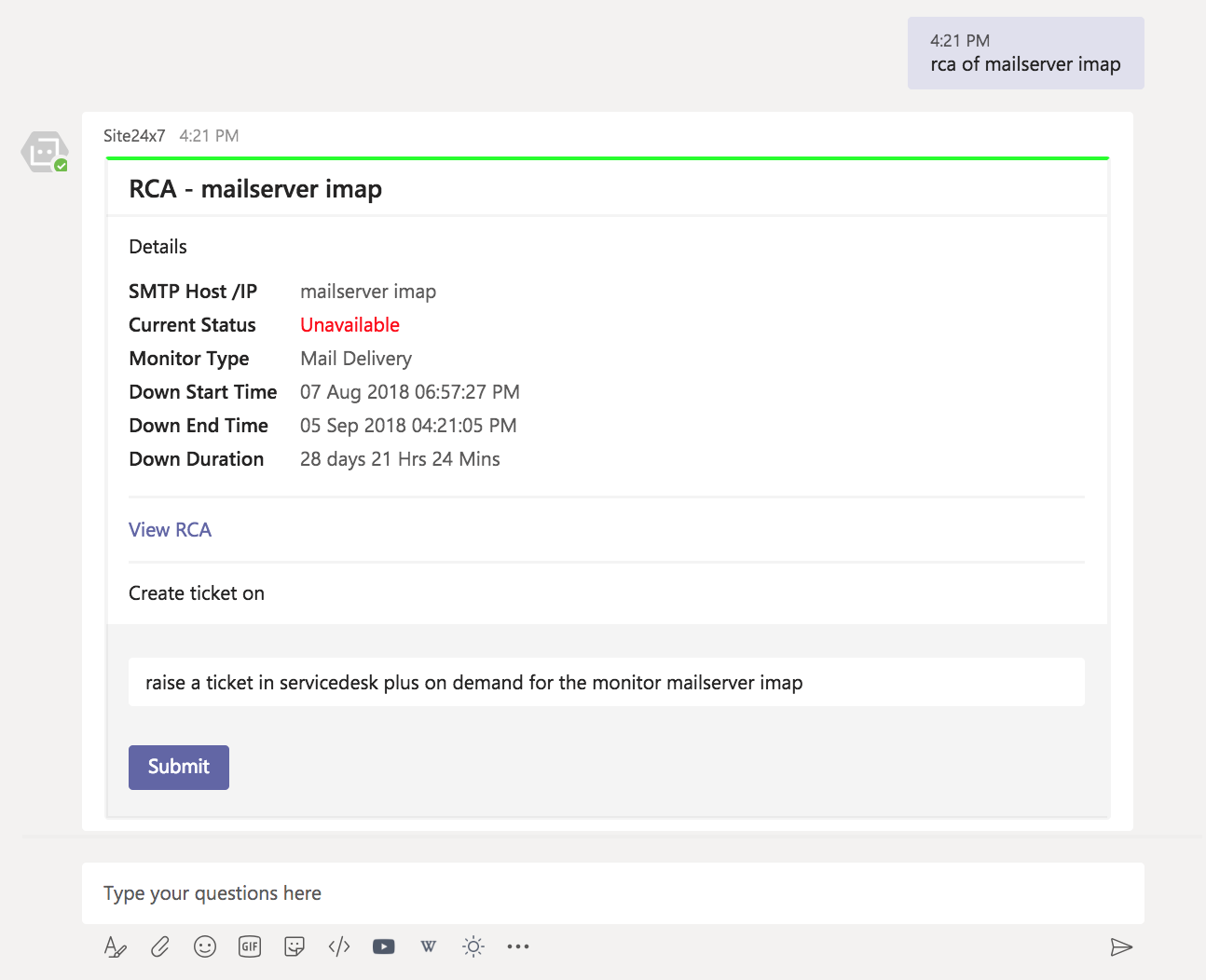
图 10:监视器名称的 RCA
6. 服务水平报表
查询 Site24x7 bot 以获取所有监视器的 SLA 设置、监视器名称和监视器组名称。仅支持可用性和响应时间 SLA 详细信息,而不支持复合 SLA 详细信息。如果与监视器相关联,SLA 详细信息将另外显示工作时间选择。
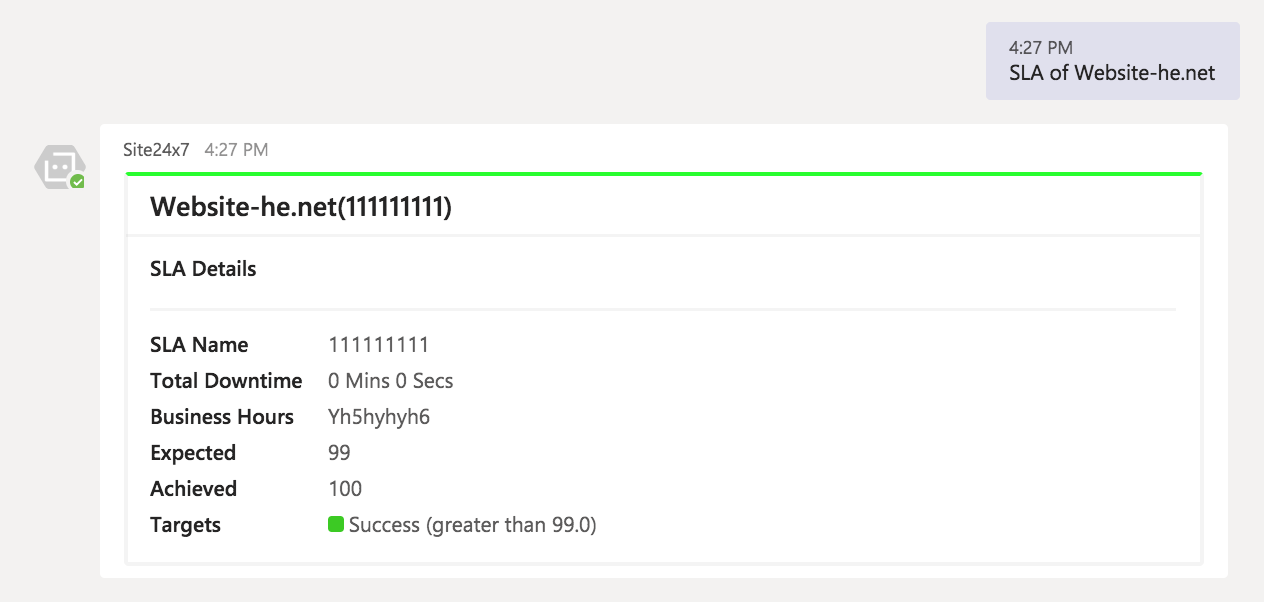
图 11:监视器的 SLA 详细信息
7.告警
您可以请求 Site24x7 机器人远程执行操作,例如选择监视器的告警,甚至收集前 10 个已确认或未确认的监视器列表。

图 11:选择告警进行调查
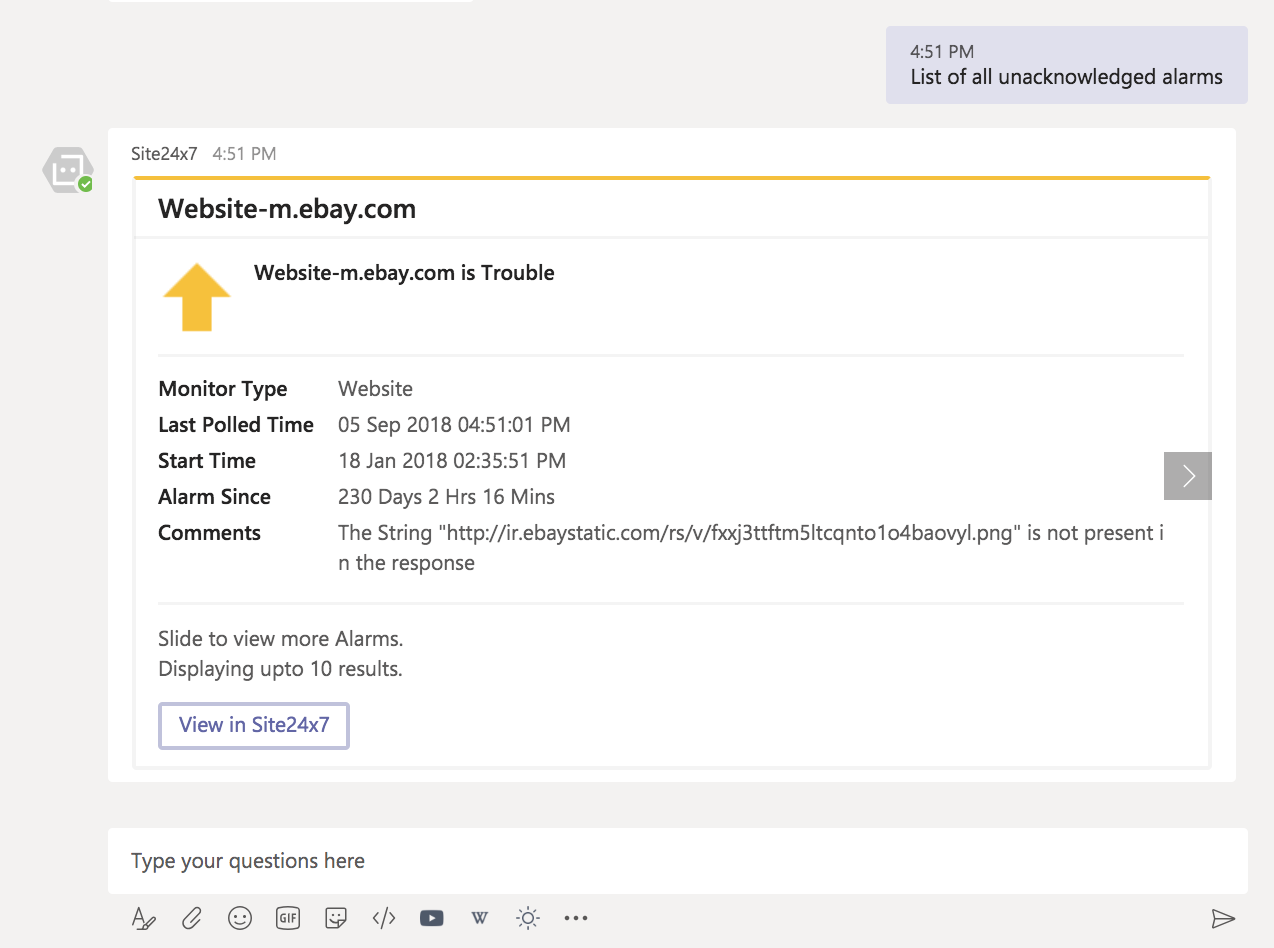
图 12:已确认或未确认的告警列表